Canon PIXMA MX454 [747/897] Проверка 10 установите более длительное время высыхания отпечатанной поверхности
![Canon PIXMA MX454 [747/897] Проверка 10 установите более длительное время высыхания отпечатанной поверхности](/views2/1938033/page747/bg2eb.png)
В этом случае почистите внутреннюю часть устройства, выполнив процедуру очистки поддона.
Очистка внутренних компонентов устройства (очистка поддона)
Примечание.
Для предотвращения загрязнения внутренних компонентов устройства чернилами задайте
правильный размер бумаги.
•
Проверка 10. Установите более длительное время высыхания
отпечатанной поверхности.
В этом случае отпечатанная поверхность успевает высохнуть, что предотвращает появление
царапин на бумаге и появление на ней пятен чернил.
1.
Убедитесь, что устройство включено.
2.
Откройте окно настройки драйвера принтера.
Как открыть окно настройки драйвера принтера
3.
Щелкните вкладку Обслуживание (Maintenance), затем Специальные
параметры (Custom Settings).
4.
Ползунком Задержка на сушку (Ink Drying Wait Time) установите время
ожидания, а затем нажмите кнопку OK.
5.
Проверьте сообщение и щелкните OK.
Содержание
- Онлайн руководство p.1
- Mx450 series p.1
- Порядок печати p.2
- Прочтите это p.2
- Примечания по использованию электронного руководства p.2
- Условия эксплуатации p.2
- Обозначения используемые в настоящем документе p.3
- Внимание p.3
- Примечание p.3
- Предупреждение p.3
- Осторожно p.3
- Товарные знаки и лицензии p.4
- Примечание p.4
- Рекомендации по поиску p.5
- Внимание p.5
- Окно используемое при пояснении операций p.7
- Обзор устройства p.8
- Обслуживание p.9
- Изменение настроек устройства p.10
- Изменение настроек устройства с компьютера p.11
- Изменение параметров устройства на жк дисплее p.12
- Информация о сетевом подключении p.13
- Простая печать фотографий с помощью приложения p.14
- Полезные функции устройства p.14
- Простая загрузка отсканированных изображений на веб ресурсы p.15
- Примечание p.15
- Загрузка различного содержимого p.15
- Простая печать со смартфона с помощью canon easy photoprint для ios android p.16
- Непосредственная печать с ipad iphone или ipod touch с помощью apple airprint p.16
- Интеграция с онлайновой службой для ведения заметок p.17
- Внимание p.17
- Evernote p.17
- Функция интеграции с онлайн хранилищами данных p.17
- Печать с устройства совместимого с airprint p.18
- Убедитесь что данное устройство включено и подключено к локальной сети p.18
- Проверка окружающей среды p.18
- Печать с помощью airprint p.18
- В приложении устройства apple легко коснитесь значка работы для отображения параметров меню p.18
- Примечание p.19
- Внимание p.19
- В разделе параметры принтера printer options выберите используемую модель p.19
- В параметрах меню легко коснитесь элемента печать print p.19
- Убедитесь что устройство подключено локальной сетью к той же подсети что и устройство на котором установлена ios p.21
- Убедитесь что в устройстве достаточно бумаги и чернил p.21
- Убедитесь что устройство включено если устройство включено выключите и снова включите его затем проверьте устранена ли проблема p.21
- Убедитесь в отсутствии сообщений об ошибках на панели управления устройства p.21
- Примечание p.21
- Airprint устранение неполадок p.21
- Удаление задания печати p.21
- Обзор устройства p.22
- Основные компоненты и основные команды p.23
- Основные компоненты p.24
- 7 крышка сканера p.25
- 3 крышка податчика документов p.25
- Вид спереди p.25
- 9 крышка лотка приема бумаги p.25
- 8 индикатор wi fi p.25
- 6 отверстие для выхода документов p.25
- 5 лоток для документов p.25
- 4 направляющие документа p.25
- 2 уапд устройство автоматической подачи документов p.25
- 11 передний лоток p.25
- 10 направляющие бумаги p.25
- 1 панель управления p.25
- Предупреждение p.26
- Внимание p.26
- 18 порт для флэш диска usb p.26
- 17 стекло рабочей поверхности p.26
- 16 лоток приема бумаги p.26
- 15 упор для выходящей бумаги p.26
- 14 дополнительный лоток приема бумаги p.26
- 13 упор для бумаги p.26
- 12 передняя крышка p.26
- Вид сзади p.27
- Примечание p.28
- Внимание p.28
- Вид внутренних частей p.28
- 4 крышка головки p.28
- 3 держатель картриджа fine p.28
- 2 картридж fine картриджи p.28
- 1 фиксирующий рычаг картриджа p.28
- 8 кнопка стоп stop p.29
- Панель управления p.29
- 9 индикатор аварийный сигнал alarm p.29
- 7 кнопка цветной color p.29
- 6 кнопка черный black p.29
- 5 цифровые кнопки p.29
- 4 жк дисплей жидкокристаллический дисплей p.29
- 3 кнопка факс fax p.29
- 2 кнопка копировать copy p.29
- 14 кнопка настройка setup p.29
- 13 кнопка назад back p.29
- 12 кнопки p.29
- 11 кнопка ok p.29
- 10 кнопка тон tone p.29
- 1 кнопка вкл on индикатор питание power p.29
- Примечание p.30
- 17 кнопка меню menu p.30
- 16 индикатор память факса fax memory p.30
- 15 кнопка сканировать scan p.30
- Об электропитании устройства p.31
- Проверка включения питания p.32
- Примечание p.32
- Примечание p.33
- Нажмите кнопку вкл on чтобы включить устройство p.33
- Нажмите кнопку вкл on для выключения устройства p.33
- Выключение питания устройства p.33
- Внимание p.33
- Включение питания устройства p.33
- Включение и выключение устройства p.33
- Примечание p.34
- Осторожно p.35
- Уведомление о штепселе шнура питания или шнуре питания p.35
- Уведомление об отсоединении кабеля питания от электросети p.36
- Убедитесь что индикатор питание power не горит p.36
- Отключите кабель питания p.36
- Нажмите кнопку вкл on для выключения устройства p.36
- Внимание p.36
- Жк дисплей и панель управления p.37
- Выбор меню или элемента настройки p.37
- Список символов вводимых с помощью цифровых кнопок p.38
- Редактирование введенных цифр букв и символов p.38
- Примечание p.38
- Переключение режима ввода p.38
- Ввод цифр букв и символов p.38
- Загрузка бумаги и оригинальных документов p.40
- Загрузка бумаги p.41
- 1 осторожно откройте переднюю крышку и выдвиньте упор для бумаги p.42
- Примечание p.42
- Подготовьте бумагу p.42
- Загрузка обычной бумаги или фотобумаги p.42
- Загрузите бумагу p.42
- Внимание p.42
- 3 загрузите бумагу в центр переднего лотка стороной для печати вниз p.42
- 2 с помощью правой направляющей бумаги a полностью раздвиньте обе направляющие бумаги p.42
- Примечание p.43
- Внимание p.43
- 4 переместите правую направляющую бумаги a и прижмите направляющие бумаги к обеим сторонам стопки бумаги p.43
- Подготовьте конверты p.45
- Загрузка конвертов p.45
- Загрузите конверты p.45
- Внимание p.45
- 1 осторожно откройте переднюю крышку и выдвиньте упор для бумаги p.45
- High resolution paper hr 101n p.48
- Фотонаклейки ps 101 p.48
- Типы носителей p.48
- Термопереводные материалы tr 301 p.48
- Стандартные типы бумаги p.48
- Стандартные размеры p.48
- Размеры страницы p.48
- Примечание p.48
- Подходящие типы носителей p.48
- Подлинная бумага canon p.48
- Обычная бумага включая вторичную бумагу p.48
- Конверт p.48
- Бумага для создания собственных напечатанных изображений p.48
- Бумага для печати фотографий p.48
- Бумага для печати рабочих документов p.48
- Нестандартные размеры p.49
- Вес бумаги p.49
- Примечания по хранению бумаги p.49
- Стандартные типы бумаги p.50
- Примечание p.50
- Предел загрузки бумаги p.50
- Подлинная бумага canon p.50
- Бумага для создания собственных напечатанных изображений p.50
- Бумага для печати фотографий p.50
- Бумага для печати рабочих документов p.50
- Стандартные типы бумаги p.51
- Подлинная бумага canon p.51
- Параметры типа носителя на панели управления p.51
- Бумага для печати фотографий p.51
- Типы носителей непригодные для использования p.52
- Область печати p.53
- Примечание p.54
- Область печати p.54
- Размеры бумаги отличные от форматов letter legal конверты p.55
- Letter legal p.56
- Конверты p.57
- Загрузка оригиналов p.58
- Примечание p.59
- Положение для загрузки оригиналов p.59
- Загрузка документов фотографий или книг на стекло рабочей поверхности p.59
- Загрузка двух и более листов документа одного размера и толщины в уапд p.59
- Осторожно закройте крышку сканера p.60
- Загрузка оригиналов на стекло рабочей поверхности p.60
- Загрузите оригиналы на стекло рабочей поверхности p.60
- Внимание p.60
- 2 поместите оригинал на стекло рабочей поверхности лицевой стороной вниз p.60
- 1 откройте крышку сканера p.60
- 2 вставляйте документ в лоток для документов пока не услышите сигнал p.62
- 1 откройте лоток для документов p.62
- Убедитесь что все оригиналы документов удалены со стекла рабочей поверхности p.62
- Примечание p.62
- Загрузка документов в уапд устройство автоматической подачи документов p.62
- Загрузите документ в уапд p.62
- 3 настройте направляющие документа в соответствии с шириной документа p.62
- Размещение только одного оригинала в центре стекла рабочей поверхности p.64
- Размещение оригинала и совмещение его с меткой выравнивания p.64
- Загрузка оригиналов для каждой функции p.64
- Внимание p.64
- Примечание p.65
- Загрузка одного или более оригиналов на стекло рабочей поверхности p.65
- Уапд p.66
- Стекло рабочей поверхности p.66
- Примечание p.66
- Оригиналы которые можно загрузить p.66
- Подключение флэш диска usb p.67
- Примечание p.68
- Подключение флэш диска usb p.68
- Вставьте флэш диск usb в порт для флэш диска usb p.68
- Отключение флэш диска usb p.69
- Замена картриджа fine p.70
- Убедитесь что питание включено откройте переднюю крышку c а затем откройте лоток приема бумаги d p.71
- Процедура замены p.71
- Примечание p.71
- Замена картриджа fine p.71
- Внимание p.71
- Откройте крышку лотка приема бумаги e p.72
- Осторожно p.72
- Извлеките пустой картридж fine p.72
- Внимание p.72
- 1 нажмите фиксирующий рычаг картриджа до упора должен прозвучать щелчок p.72
- 1 установите новый картридж fine непосредственно в держатель картриджа fine до упора пока он не коснется задней стороны p.74
- Установите картридж fine p.74
- Внимание p.74
- 2 нажмите фиксирующий рычаг картриджа чтобы зафиксировать картридж fine p.74
- Примечание p.75
- Закройте крышку лотка приема бумаги h p.75
- Внимание p.75
- Проверка состояния чернил p.76
- Убедитесь что питание включено и нажмите кнопку настройка setup p.77
- С помощью кнопок p.77
- Проверка уровня чернил по жк дисплею на устройстве p.77
- Примечание p.77
- Выберите пункт сведен о чернилах ink information затем нажмите кнопку ok p.77
- Выберите пункт запас чернил remaining ink затем нажмите кнопку ok p.77
- Обслуживание p.78
- Если печать стала бледной или цвета печатаются некорректно p.79
- Внимание p.80
- Шаг 2 p.80
- Шаг 1 p.80
- Процедура обслуживания p.80
- Примечание p.80
- При размытой или неровной печати p.80
- Оцените шаблон для проверки сопел p.80
- Выполните печать шаблона для проверки сопел p.80
- Выполните очистку печатающей головки p.80
- Шаг 4 p.81
- Шаг 3 p.81
- Примечание p.81
- Замените картридж fine p.81
- Если печать неровная например вследствие смещения прямых линий сделайте следующее p.81
- Выровняйте печатающую головку p.81
- Выполните глубокую очистку печатающей головки p.81
- Печать образца для проверки сопел p.82
- Проверьте образец на наличие недостающих линий 1 или горизонтальных белых полос p.83
- Примечание p.83
- Оценка образца для проверки сопел p.83
- Очистка печатающей головки p.84
- Глубокая чистка печатающей головки p.85
- Выравнивание печатающих головок p.86
- Примечание p.88
- Внимание p.88
- 2 осторожно закройте крышку сканера затем нажмите кнопку цветной color или черный black p.88
- Обслуживание с компьютера p.89
- Нажмите кнопку глубокая очистка deep cleaning на вкладке обслуживание maintenance p.90
- Завершите очистку p.90
- Глубокая очистка deep cleaning p.90
- Выполните очистку p.90
- Выполните глубокую очистку p.90
- Внимание p.90
- Проверьте результаты p.90
- Очистка печатающих головок с компьютера p.90
- Очистка cleaning p.90
- Откройте окно настройки драйвера принтера p.90
- Нажмите кнопку очистка cleaning на вкладке обслуживание maintenance p.90
- Связанные разделы p.91
- Проверьте результаты p.91
- Примечание p.91
- Завершите глубокую очистку p.91
- Внимание p.91
- Очистка подающих роликов с компьютера p.92
- Выравнивание печатающей головки p.93
- Выравнивание печатающих головок с компьютера p.94
- Выравнивание печатающих головок print head alignment p.94
- Выполните выравнивание головок p.94
- Вставьте бумагу в устройство p.94
- Щелкните выравнивание печатающих головок print head alignment на вкладке обслуживание maintenance p.94
- Проверьте напечатанный шаблон p.94
- Примените настройки p.94
- Переключите на ручной режим выравнивания печатающей головки p.94
- Откройте окно настройки драйвера принтера p.94
- Нажмите кнопку специальные параметры custom settings на вкладке обслуживание maintenance p.94
- Проверьте напечатанный шаблон p.95
- Примечание p.95
- В запросе подтверждения нажмите кнопку ok p.95
- Проверьте напечатанный шаблон p.96
- Примечание p.96
- В запросе подтверждения нажмите кнопку ok p.96
- Примечание p.97
- Использование компьютера для печати образца проверки сопел p.98
- Выполните печать образца для проверки сопел p.98
- Вставьте бумагу в устройство p.98
- Связанные разделы p.98
- Проверьте результаты печати p.98
- Проверка сопел nozzle check p.98
- Откройте окно настройки драйвера принтера p.98
- Нажмите кнопку проверка сопел nozzle check на вкладке обслуживание maintenance p.98
- Чистка поддона bottom plate cleaning p.99
- Очистка внутренних компонентов устройства p.99
- Откройте окно настройки драйвера принтера p.99
- Нажмите кнопку чистка поддона bottom plate cleaning на вкладке обслуживание maintenance p.99
- Выполните очистку поддона p.99
- Вставьте бумагу в устройство p.99
- Очистка устройства p.100
- Очистка наружной поверхности устройства p.101
- Внимание p.101
- Очистка стекла рабочей поверхности и крышки сканера p.102
- Внимание p.102
- Чистой мягкой и сухой тканью не оставляющей ворсинок аккуратно сотрите бумажную пыль с внутренней поверхности крышки податчика документов a p.103
- Очистка уапд устройства автоматической подачи документов p.103
- Откройте лоток для документов p.103
- Откройте крышку податчика документов p.103
- Внимание p.103
- Очистка подающего ролика p.105
- Очистка внутренних компонентов устройства очистка поддона p.106
- Примечание p.107
- Очистка выступающих внутренних компонентов устройства p.108
- Нужно приготовить хлопчатобумажный тампон p.108
- Внимание p.108
- Изменение настроек устройства p.109
- Изменение настроек устройства с компьютера p.110
- Нажмите кнопку параметры печати print options на вкладке страница page setup p.111
- Измените значения отдельных параметров p.111
- Изменение параметров печати p.111
- Примечание p.111
- Откройте окно настройки драйвера принтера p.111
- Сохраните настройки p.112
- Сохранение конфигурации печати p.112
- Регистрация профиля часто используемой конфигурации печати p.112
- Откройте окно настройки драйвера принтера p.112
- Нажмите кнопку сохранить save p.112
- Выполните настройку нужных параметров p.112
- Внимание p.112
- Удалите конфигурацию печати p.113
- Удаление ненужных конфигураций печати p.113
- Примечание p.113
- Выберите конфигурацию печати для удаления p.113
- Выбор используемого картриджа p.114
- Выберите используемый картридж fine p.114
- Внимание p.114
- Щелкните пункт параметры картриджа ink cartridge settings на вкладке обслуживание maintenance p.114
- Параметры картриджа ink cartridge settings p.114
- Откройте окно настройки драйвера принтера p.114
- Управление питанием устройства p.115
- Откройте окно настройки драйвера принтера p.115
- Отключение питания power off p.115
- Выключите питание p.115
- Внимание p.115
- Щелкните параметры бесшумного режима quiet settings на вкладке обслуживание maintenance p.116
- Установите бесшумный режим p.116
- Уменьшение издаваемого устройством шума p.116
- Примечание p.116
- Примените настройки p.116
- Параметры бесшумного режима quiet settings p.116
- Откройте окно настройки драйвера принтера p.116
- Внимание p.116
- Убедитесь что питание устройства включено и щелкните пункт специальные параметры custom settings на вкладке обслуживание maintenance p.117
- Специальные параметры custom settings p.117
- Примечание p.117
- При необходимости настройте следующие параметры p.117
- Откройте окно настройки драйвера принтера p.117
- Изменение режима работы устройства p.117
- Внимание p.117
- Примените настройки p.118
- Изменение параметров устройства на жк дисплее p.119
- Изменение параметров устройства на жк дисплее p.120
- Примечание p.121
- Польз парам факса fax user settings p.121
- Параметры факса p.121
- Опред е сигнала dial tone detect p.121
- Доп парам факса adv fax settings p.121
- Автоповтор набора auto redial p.121
- Тип телефон линии telephone line type p.121
- Регистрация тел tel no registration p.121
- Регист тел апп unit tel no registr p.121
- Рег имя аппарата unit name registr p.121
- Простая настройка easy setup p.121
- Продолжение паузы pause time settings p.122
- Примечание p.122
- Прием с уменьшен rx image reduction p.122
- Позиция tti tti position p.122
- Передача в цвете color transmission p.122
- Доп парам взаимод adv communication p.122
- Дистанцион прием remote rx p.122
- Отчет о передаче tx report p.123
- Отклонение вызова caller rejection p.123
- Отклон получ факса fax rx reject p.123
- Контроль за безоп security control p.123
- Режим автосохр auto save setting p.123
- Пров свед пр факса check rx fax info p.123
- Полученные док ты received documents p.123
- Повт ввод ном факса fax no re entry p.123
- Печ при отс чернил print when no ink p.123
- Парам кл рычага on hook setting p.123
- Парам авт печати auto print settings p.123
- Отчет о работе activity report p.123
- Отчет о приеме rx report p.123
- Примечание p.124
- Степень расш копии extended copy amt p.125
- Примечание p.125
- Предтвр потертость prevent abrasion p.125
- Предотв дв подачи prevent double feed p.125
- Параметры печати p.125
- Внимание p.125
- Примечание p.126
- Печать свед о сети print lan details p.126
- Настройки сети p.126
- Настр беспр сети wireless lan setup p.126
- Другие параметры other settings p.126
- Внимание p.126
- Вкл выкл беспров wlan activ inactiv p.126
- Сброс настр сети reset lan settings p.127
- Примечание p.127
- Внимание p.127
- Примечание p.128
- Польз парам устр p.128
- Повтор ключа key repeat p.128
- Настр летн врем summer time setting p.128
- Настp даты врем date time setting p.128
- Выбор языка language selection p.128
- Формат даты date display format p.128
- Страна или регион country or region p.128
- Регулировка звука sound control p.128
- Настр моб телеф p.129
- Тип носителя media type p.129
- Размер стр page size p.129
- Примечание p.129
- Печать без полей borderless print p.129
- Image optimizer image optimizer p.129
- Примечание p.130
- Пароль passkey p.130
- Параметры защиты security settings p.130
- Парам bluetooth p.130
- Отказ в доступе access refusal p.130
- Имя устройства device name p.130
- Внимание p.131
- Устан обновление install update p.131
- Текущая версия current version p.131
- Примечание p.131
- Обновл микропрогр p.131
- Настр прокси серв proxy server setup p.131
- Настр dns сервера dns server setup p.131
- Сброс настройки p.132
- Примечание p.132
- Настройки сети lan settings p.132
- Данные тел номера telephone no data p.132
- Данные настройки setting data p.132
- Все данные all data p.132
- Нажмите кнопку настройка setup p.133
- Выберите пункт парам бесшум реж quiet setting затем нажмите кнопку ok p.133
- Выберите пункт вкл on или исп в указан часы use in specified hrs затем нажмите кнопку ok p.133
- Внимание p.133
- Убедитесь что устройство включено p.133
- С помощью кнопки p.133
- Примечание p.133
- О парам бесшум реж p.133
- Информация о сетевом подключении p.134
- Полезная информация о сетевом подключении p.135
- Заводские сетевые значения по умолчанию p.136
- Подключение устройства к компьютеру с помощью usb кабеля p.137
- Определение принтеров с одинаковым именем во время настройки p.138
- Подключение к другому компьютеру через сеть изменение способа подключения с usb на сеть p.139
- Подключение к другому компьютеру через сеть p.139
- Изменение способа подключения с usb на сеть p.139
- Выберите пункт печать свед о сети print lan details затем нажмите кнопку ok p.140
- Выберите пункт парам устройствa device settings затем нажмите кнопку ok p.140
- Выберите пункт настройки сети lan settings затем нажмите кнопку ok p.140
- Внимание p.140
- Убедитесь что устройство включено p.140
- С помощью кнопок p.140
- С помощью кнопки p.140
- Нажмите кнопку настройка setup p.140
- Загрузите лист обычной бумаги формата a4 или letter p.140
- Выполнение печати информации о сетевых параметрах p.140
- О передаче данных по сети p.142
- Изменение и подтверждение сетевых параметров p.143
- Примечание p.144
- Запуск программы ij network tool p.144
- Внимание p.144
- Ij network tool p.144
- Запустите программу ij network tool p.145
- Выберите принтер в разделе принтеры printers p.145
- Выберите конфигурация configuration из меню параметры settings p.145
- Выберите вкладку беспроводная сеть wireless lan p.145
- Примечание p.145
- Подтвердите или измените параметры p.145
- Изменение параметров на вкладке беспроводная сеть p.145
- Щелкните ok p.146
- Примечание p.146
- Внимание p.146
- Примечание p.147
- Подтвердите или измените параметры p.147
- Изменение расширенных параметров wep p.147
- Запустите программу ij network tool p.147
- Выберите принтер в разделе принтеры printers p.147
- Выберите конфигурация configuration из меню параметры settings p.147
- Выберите использовать wep use wep в метод шифрования encryption method и щелкните конфигурация configuration p.147
- Выберите вкладку беспроводная сеть wireless lan p.147
- Примечание p.148
- Внимание p.148
- Щелкните ok p.148
- Изменение расширенных параметров wpa или wpa2 p.149
- Примечание p.151
- Щелкните ok p.152
- Примечание p.152
- Подтвердите или измените параметры p.152
- Изменение параметров на вкладке проводная сеть p.152
- Запустите программу ij network tool p.152
- Выберите принтер в разделе принтеры printers p.152
- Выберите конфигурация configuration из меню параметры settings p.152
- Выберите вкладку проводная сеть wired lan p.152
- Изменение параметров на вкладке пароль администратора p.153
- Мониторинг состояния беспроводной локальной сети p.154
- Примечание p.155
- Нажмите кнопку готово finish p.155
- Инициализация параметров сети на устройстве p.156
- Просмотр измененных параметров p.157
- Экраны для сетевого подключения программы ij network tool p.158
- Элементы экрана canon ij network tool p.159
- Экран программы canon ij network tool p.159
- Примечание p.159
- Внимание p.159
- Примечание p.160
- Меню программы canon ij network tool p.160
- Внимание p.160
- Примечание p.161
- Экран конфигурация p.162
- Примечание p.162
- Примечание p.163
- Поиск search p.163
- Метод шифрования encryption method p.163
- Вкладка беспроводная сеть p.163
- Тип сети network type p.163
- Настройка tcp ip tcp ip setup p.164
- Конфигурация configuration p.164
- Экран поиск p.165
- Примечание p.165
- Обновить update p.165
- Найденные точки доступа detected access points p.165
- Задать set p.165
- Внимание p.165
- Экран сведения о wep p.166
- Формат ключа key format p.166
- Проверка подлинности authentication p.166
- Примечание p.166
- Ключ wep wep key p.166
- Идентификатор ключа key id p.166
- Длина ключа key length p.166
- Экран сведения о wpa p.167
- Тип проверки подлинности authentication type p.167
- Тип динамического шифрования dynamic encryption type p.167
- Примечание p.167
- Изменить параметры change settings p.167
- Экран сведения о wpa2 p.168
- Тип проверки подлинности authentication type p.168
- Тип динамического шифрования dynamic encryption type p.168
- Примечание p.168
- Изменить параметры change settings p.168
- Экран подтверждение типа проверки подлинности authentication type confirmation p.169
- Экран подтверждение типа проверки подлинности p.169
- Примечание p.169
- Тип динамического шифрования dynamic encryption type p.170
- Примечание p.170
- Кодовая фраза passphrase p.170
- Экран psk настройка кодовой фразы и динамического шифрования p.170
- Экран подтверждение информации настройки p.171
- Примечание p.171
- Примечание p.172
- Настройка tcp ip tcp ip setup p.172
- Вкладка проводная сеть p.172
- Подтверждение пароля password confirmation p.173
- Пароль password p.173
- Использовать пароль администратора use admin password p.173
- Вкладка пароль администратора p.173
- Экран сведения о сети p.174
- Копировать все сведения copy all information p.174
- Тип управления доступом к принтеру printer access control type p.175
- Примечание p.175
- Если выбран mac адрес p.175
- Вкладка управление доступом p.175
- Примечание p.176
- Если выбран ip адрес p.176
- Внимание p.176
- Внимание p.177
- Экран введите доступный mac адрес добавить доступный mac адрес p.178
- Экран введите доступный ip адрес экран добавить доступный ip адрес p.179
- Примечание p.179
- Метод спецификации specification method p.179
- Комментарий comment p.179
- Внимание p.179
- Ip адрес ip address p.179
- Другие экраны программы ij network tool p.180
- Элементы экрана canon ij network tool p.181
- Экран программы canon ij network tool p.181
- Примечание p.181
- Внимание p.181
- Примечание p.182
- Меню программы canon ij network tool p.182
- Внимание p.182
- Примечание p.183
- Экран состояние p.184
- Уровень сигнала signal strength p.184
- Состояние устройства device status p.184
- Примечание p.184
- Качество связи link quality p.184
- Дополнительное измерение advanced measurement p.184
- Экран измерение производительности подключения connection performance measurement первоначальный экран p.185
- Экран измерение производительности подключения connection performance measurement конечный экран p.185
- Экран измерение производительности подключения p.185
- Примечание p.185
- Примечание p.186
- Инициализация параметров setting initialization p.187
- Экран обслуживание p.187
- Сетевая настройка гнезда карты памяти network setup of the card slot p.187
- Примечание p.187
- Экран сетевая настройка гнезда карты памяти network setup of the card slot экран ошибка настройки p.188
- Экран сетевая настройка гнезда карты памяти network setup of the card slot экран настройка p.188
- Экран сетевая настройка гнезда карты памяти p.188
- Примечание p.188
- Экран связывание с портом p.190
- Экран сведения о сети p.191
- Копировать все сведения copy all information p.191
- Приложение для передачи данных по сети p.192
- Примечание p.193
- Подключение слота карты памяти в качестве сетевого диска p.193
- Использование слота карты памяти в сети p.193
- Ограничения на использование слота карты памяти в сети p.194
- Драйвер принтера не связан с портом p.195
- Точка доступа access point p.196
- Способ проверки подлинности authentication method p.196
- Пароль администратора admin password p.196
- О технических терминах p.196
- Компьютер компьютер ad hoc p.196
- Шлюз по умолчанию default gateway p.197
- Функциональные возможности dhcp сервера dhcp server functionality p.197
- Канал channel p.197
- Инфраструктура infrastructure p.197
- Брандмауэр firewall p.197
- Ip адрес p.197
- Ieee 802 1n p.197
- Ieee 802 1g p.197
- Ieee 802 1b p.197
- Dns сервер p.197
- Bonjour p.197
- Формат ключа key format p.198
- Состояние выполнения операций operation status p.198
- Прокси сервер proxy server p.198
- Качество связи link quality p.198
- Длина ключа key length p.198
- Mac адрес p.198
- Ipv4 ipv6 p.198
- Уровень сигнала signal strength p.199
- Скрытность stealth p.199
- Маска подсети subnet mask p.199
- Маршрутизатор router p.199
- Wep ключ wep p.199
- Wcn windows connect now p.199
- Tcp ip p.199
- Беспроводная сеть wireless lan p.200
- Wps wi fi protected setup p.200
- Ограничения p.201
- Примечание p.202
- Предосторожности при включенной функции брандмауэра p.202
- О брандмауэре p.202
- Внимание p.202
- Рекомендации по обеспечению оптимального качества печати p.203
- Полезные сведения о чернилах p.204
- Используются ли цветные чернила при черно белой печати p.204
- Для каких целей помимо печати используются чернила p.204
- Что нужно проверить для успешного выполнения печати p.205
- Проверьте правильно ли вставлена бумага p.205
- Правильно ли ориентирована бумага при загрузке p.205
- Перед запуском печати проверьте состояние устройства p.205
- Не скручена ли бумага p.205
- Не испачканы ли чернилами внутренние части устройства p.205
- В порядке ли печатающая головка p.205
- Обязательно задайте параметры бумаги после ее загрузки p.206
- Отмена задания печати p.207
- Никогда не нажимайте кнопку вкл on p.207
- Рекомендации по обеспечению стабильного качества печати p.208
- Примечание p.208
- Периодически выполняйте печать p.208
- Никогда не отсоединяйте шнур питания пока питание не будет отключено p.208
- Внимание p.208
- Меры предосторожности при транспортировке устройства p.209
- Законодательные ограничения на использование продукта и изображений p.210
- Технические характеристики операций копирования p.211
- Технические характеристики p.211
- Общие технические характеристики p.211
- Технические характеристики факса p.212
- Технические характеристики операций сканирования p.212
- Windows p.213
- Технические характеристики сети p.213
- Минимальные требования к системе p.213
- Печать с мобильных устройств p.214
- Mac os p.214
- Онлайн руководство p.215
- Mx450 series p.215
- Печать p.216
- Печать с компьютера p.217
- Печать с панели управления аппарата p.218
- О системе связи bluetooth p.219
- Копирование p.220
- Печать с помощью используемой прикладной программы драйвер принтера p.221
- Откройте окно настройки драйвера принтера p.222
- Выберите часто используемый профиль p.222
- Выберите качество печати p.222
- Вставьте бумагу в устройство p.222
- Убедитесь что устройство включено p.222
- Печать с применением простой настройки p.222
- Завершите настройку p.223
- Внимание p.223
- См также p.224
- Вкладка быстрая установка p.224
- Стандартные типы бумаги p.225
- Подлинная бумага canon фотопечать p.225
- Подлинная бумага canon печать деловых писем p.225
- Подлинная бумага canon оригинальные продукты p.225
- Настройка типа носителя с помощью драйвера принтера p.225
- Различные способы печати p.226
- Настройка размер стр и ориентация p.227
- Задайте параметр ориентация orientation p.227
- Завершите настройку p.227
- Выберите размер бумаги p.227
- Примечание p.227
- Откройте окно настройки драйвера принтера p.227
- Откройте окно настройки драйвера принтера p.228
- Настройка количества копий и порядка печати страниц p.228
- Задайте число копий для печати p.228
- Задайте порядок печати p.228
- Примечание p.229
- Завершите настройку p.229
- Внимание p.229
- Укажите значение для параметра сторона переплета p.230
- Откройте окно настройки драйвера принтера p.230
- Настройка поля для переплета p.230
- Задайте ширину поля p.230
- Примечание p.231
- Завершите настройку p.231
- Внимание p.231
- Проверьте размер бумаги p.232
- Откройте окно настройки драйвера принтера p.232
- Настройка параметра печать без полей p.232
- Выполнение печати без полей p.232
- Выберите печать без полей p.232
- Чтобы увеличить печатаемую часть документа p.233
- Примечание p.233
- Настройте степень расширения для бумаги p.233
- Завершите настройку p.233
- Внимание p.233
- Установите печать по размеру бумаги p.235
- Печать по размеру бумаги p.235
- Откройте окно настройки драйвера принтера p.235
- Выберите размер бумаги для документа p.235
- Выберите размер бумаги p.235
- Завершите настройку p.236
- Установите коэффициент масштабирования используя один из следующих способов p.237
- Печать с масштабированием p.237
- Откройте окно настройки драйвера принтера p.237
- Выберите размер бумаги для документа p.237
- Выберите печать с масштабированием p.237
- Примечание p.238
- Завершите настройку p.238
- Внимание p.238
- Установите число страниц печатаемых на одном листе и порядок страниц p.239
- Установите на развороте p.239
- Печать на развороте p.239
- Откройте окно настройки драйвера принтера p.239
- Выберите размер бумаги p.239
- Завершите настройку p.240
- Настройка печати в виде плитки постера p.241
- Выберите размер бумаги p.241
- Печать в виде плитки постера p.241
- Откройте окно настройки драйвера принтера p.241
- Установите разбивку изображения и страницы для печати p.242
- Установите диапазон печати p.242
- Примечание p.242
- Печать только указанных страниц p.242
- Завершите настройку p.242
- Примечание p.243
- Завершите настройку p.243
- Внимание p.243
- Печать буклета p.244
- Откройте окно настройки драйвера принтера p.244
- Выберите размер бумаги p.244
- Выберите поле для переплета и ширину полей p.244
- Выберите печать буклета p.244
- Внимание p.245
- Примечание p.245
- Завершите настройку p.245
- Установите двухстороннюю печать p.246
- Укажите значение для параметра сторона переплета p.246
- Откройте окно настройки драйвера принтера p.246
- Задайте ширину поля p.246
- Двухсторонняя печать p.246
- Выберите макет p.246
- См также p.247
- Примечание p.247
- Завершите настройку p.247
- Внимание p.247
- Печать штампа и фона p.248
- Печать штампа p.248
- Откройте окно настройки драйвера принтера p.248
- Нажмите кнопку штамп фон stamp background штамп stamp на вкладке страница page setup p.248
- Примечание p.248
- Установите параметры штампа p.249
- Установите параметры фона p.249
- Примечание p.249
- Печать фона p.249
- Откройте окно настройки драйвера принтера p.249
- Нажмите кнопку штамп фон stamp background на вкладке страница page setup p.249
- Завершите настройку p.249
- Выберите штамп p.249
- Выберите фон p.249
- См также p.250
- Примечание p.250
- Завершите настройку p.250
- Внимание p.250
- Откройте окно настройки драйвера принтера p.251
- Нажмите кнопку штамп фон stamp background штамп stamp на вкладке страница page setup p.251
- Сохранение штампа p.251
- Сохранение нового штампа p.251
- Примечание p.251
- Настройте параметры штампа сверяясь с окном предварительного просмотра p.252
- Нажмите кнопку настроить штамп define stamp p.252
- Внимание p.252
- Сохраните штамп с заменой старого p.253
- Сохраните штамп p.253
- Примечание p.253
- Настройте параметры штампа сверяясь с окном предварительного просмотра p.253
- Нажмите кнопку настроить штамп define stamp p.253
- Изменение и сохранение отдельных параметров штампа p.253
- Завершите настройку p.253
- Выберите штамп для удаления p.253
- Выберите штамп для изменения его настроек p.253
- Выберите пункт настроить штамп define stamp в диалоговом окне штамп фон stamp background штамп stamp p.253
- Удаление ненужного штампа p.253
- Регистрация изображения для использования в качестве фона p.254
- Сохраните фон p.255
- Примечание p.255
- Настройте следующие параметры сверяясь с окном предварительного просмотра p.255
- Нажмите кнопку выбрать фон select background p.255
- Завершите настройку p.255
- Выберите данные изображения для регистрации в качестве фона p.255
- Удаление ненужного фона p.256
- Сохраните фон p.256
- Нажмите кнопку выбрать фон select background в диалоговом окне штамп фон stamp background p.256
- Нажмите кнопку выбрать фон select background p.256
- Изменение и задание отдельных параметров фона p.256
- Завершите настройку p.256
- Выберите фон для удаления p.256
- Выберите фон для изменения его настроек p.256
- Укажите все элементы на вкладке фон background сверяясь с окном предварительного просмотра p.256
- Откройте окно настройки драйвера принтера p.257
- Настройка печати конверта p.257
- Задайте ориентацию p.257
- Выберите тип носителя p.257
- Выберите размер бумаги p.257
- Выберите качество печати p.257
- Завершите настройку p.258
- Внимание p.258
- Откройте окно настройки драйвера принтера p.259
- Завершите настройку p.259
- Выберите тип носителя p.259
- Выберите размер бумаги p.259
- Выберите общеиспользуемые параметры p.259
- Выберите качество печати p.259
- Внимание p.259
- Установите ориентацию печати p.259
- Печать на открытках p.259
- Связанные разделы p.261
- Просмотр на экране подготовленного к печати материала p.261
- Откройте окно настройки драйвера принтера p.261
- Завершите настройку p.261
- Выполните предварительный просмотр p.261
- Внимание p.261
- Откройте окно настройки драйвера принтера p.262
- Настройка размера бумаги специальный размер бумаги p.262
- Задайте специальный размер бумаги в приложениях p.262
- Выберите размер бумаги p.262
- Внимание p.262
- Задайте специальный размера бумаги p.263
- Завершите настройку p.263
- Примечание p.264
- Редактирование документа для печати или повторная печать из журнала печати p.264
- Редактирование и печать документа p.265
- Редактирование документов и страниц для печати p.265
- Откройте окно настройки драйвера принтера p.265
- Завершите настройку p.265
- Выполните предварительный просмотр p.265
- Связанные разделы p.266
- Примечание p.266
- Повторная печать из журнала печати p.266
- Отображение журнала печати p.266
- Выполнение печати p.266
- Выбор документа для печати p.266
- Внимание p.266
- Изменение качества печати и коррекция графических данных p.267
- Возможности настройки p.268
- Вкладка главная p.268
- Установка уровня качество печати другое p.269
- Установите уровень качества печати p.269
- Откройте окно настройки драйвера принтера p.269
- Завершите настройку p.269
- Выберите качество печати p.269
- Внимание p.269
- См также p.270
- Примечание p.271
- Печать цветного документа в черно белом варианте p.271
- Откройте окно настройки драйвера принтера p.271
- Завершите настройку p.271
- Выберите оттенки серого p.271
- Внимание p.271
- Откройте окно настройки драйвера принтера p.272
- Выберите настройку цветов вручную p.272
- Выберите корректировку цвета p.272
- Указание режима корректировки цвета p.272
- См также p.273
- Завершите настройку p.273
- Внимание p.273
- Оптимальная фотопечать графических данных p.274
- Настройка цветов p.274
- Выбор метода печати соответствующего графическим данным p.274
- См также p.275
- Откройте окно настройки драйвера принтера p.275
- Настройка цветов с помощью драйвера принтера p.275
- Завершите настройку p.275
- Выполните настройку других пунктов p.275
- Выберите настройку цветов вручную p.275
- Выберите корректировку цвета p.275
- Выберите настройку цветов вручную p.277
- Выберите корректировку цвета p.277
- Укажите icc профиль из прикладной программы которая позволяет это делать и распечатайте данные p.277
- Печать с использованием icc профилей p.277
- Откройте окно настройки драйвера принтера p.277
- Выполните настройку других пунктов p.277
- Перед печатью задайте icc профиль с помощью драйвера принтера p.278
- Откройте окно настройки драйвера принтера p.278
- Завершите настройку p.278
- Выберите профиль ввода p.278
- Выберите настройку цветов вручную p.278
- Выберите корректировку цвета p.278
- См также p.279
- Завершите настройку p.279
- Выполните настройку других пунктов p.279
- Внимание p.279
- Выполните настройку цветового баланса p.280
- Выберите настройку цветов вручную p.280
- Откройте окно настройки драйвера принтера p.280
- Настройка цветового баланса p.280
- См также p.281
- Завершите настройку p.281
- Внимание p.281
- Откройте окно настройки драйвера принтера p.282
- Настройка баланса цветов с использованием примерных образцов драйвер принтера p.282
- Выбор печати образца p.282
- Выберите настройку цветов вручную p.282
- Установка печати образца p.283
- Примечание p.283
- Внимание p.283
- Проверка результатов печати образца p.284
- Настройка баланса цветов p.284
- Внимание p.284
- Внимание p.285
- См также p.285
- Примечание p.285
- Завершите настройку p.285
- Укажите яркость p.286
- Откройте окно настройки драйвера принтера p.286
- Настройка яркости p.286
- Выберите настройку цветов вручную p.286
- См также p.287
- Завершите настройку p.287
- Откройте окно настройки драйвера принтера p.288
- Настройка интенсивности p.288
- Выполните настройку интенсивности p.288
- Выберите настройку цветов вручную p.288
- См также p.289
- Завершите настройку p.289
- Внимание p.289
- Откройте окно настройки драйвера принтера p.290
- Настройка контрастности p.290
- Выберите настройку цветов вручную p.290
- См также p.291
- Завершите настройку p.291
- Внимание p.291
- Откройте окно настройки драйвера принтера p.292
- Настройка интенсивности контраста с использованием примерных образцов драйвер принтера p.292
- Выбор печати образца p.292
- Выберите настройку цветов вручную p.292
- Установка печати образца p.293
- Проверка результатов печати образца p.293
- Примечание p.293
- Примечание p.294
- Настройка интенсивности контраста p.294
- Внимание p.295
- См также p.295
- Завершите настройку p.295
- Общие сведения о драйвере принтера p.296
- Установка драйвера принтера p.297
- Типы драйвера принтера p.297
- Связанные разделы p.297
- Как пользоваться справкой по драйверу принтера p.297
- Драйвер принтера canon ij p.297
- Выбор драйвера принтера p.297
- Внимание p.297
- Как открыть окно настройки драйвера принтера с помощью меню пуск p.298
- Как открыть окно настройки драйвера принтера p.298
- Выберите название модели используемого принтера и щелкните настройка preferences или свойства properties p.298
- Внимание p.298
- В меню пуск start выберите пункты как указано ниже p.298
- В используемой прикладной программе выберите команду для выполнения печати p.298
- Щелкните правой кнопкой мыши значок своей модели принтера и выберите настройка печати printing preferences в отображаемом меню p.298
- Примечание p.298
- Как открыть окно настройки драйвера принтера с помощью прикладной программы p.298
- См также p.299
- Возможности настройки p.299
- Вкладка обслуживание p.299
- Примечание p.300
- Монитор состояния canon ij p.300
- Когда происходят ошибки p.300
- Запуск монитора состояния canon ij p.300
- Проверка уровня чернил с компьютера p.301
- Примечание p.301
- При необходимости щелкните пункт данные о чернилах ink details p.301
- Откройте окно настройки драйвера принтера p.301
- Запуск монитора состояния canon ij p.301
- Внимание p.302
- Связанные разделы p.302
- Предварительный просмотр в canon ij p.302
- Удалить задания печати p.303
- Удаление ненужного задания печати p.303
- Примечание p.303
- Показать задания печати p.303
- Отобразите монитор состояния canon ij p.303
- Внимание p.303
- Примечание p.304
- Ограничения связанные с драйвером принтера p.304
- Инструкции по эксплуатации драйвер принтера p.304
- Замечания о приложениях с ограничениями p.305
- Обновление mp drivers p.306
- См также p.307
- Получение последней версии mp drivers p.307
- Внимание p.307
- Удаление ненужных драйверов mp drivers p.308
- Запустите программу удаления p.308
- Выполните программу удаления p.308
- Внимание p.308
- См также p.309
- Проверка состояния устройства p.309
- Проверка параметров персонального компьютера p.309
- Перед установкой mp drivers p.309
- Внимание p.309
- Установка mp drivers p.310
- Установите драйверы mp drivers p.310
- См также p.310
- Запустите программу установки p.310
- Завершите установку p.310
- Выключите устройство p.310
- Внимание p.310
- Печать с панели управления аппарата p.311
- Формы шаблонов для печати p.312
- Примечание p.312
- Печать форм шаблонов в виде линованной или миллиметровой бумаги p.312
- Нотная бумага p.312
- Миллиметровка p.312
- Линованная бумага p.312
- Контрольная таблица p.312
- Примечание p.313
- Печать форм шаблонов p.313
- Недельный график p.313
- Месячный график p.313
- Бумага для рукописного текста p.313
- Примечание p.314
- Печать с bluetooth совместимого устройства p.315
- Загрузите бумагу p.316
- Укажите параметры размера страницы тип носителя и т д p.316
- Убедитесь что устройство включено p.316
- Примечание p.316
- Прикрепите дополнительный модуль bluetooth bu 30 p.316
- Печать с мобильного телефона через соединение bluetooth p.316
- Запустите печать с мобильного телефона p.316
- Примечание p.317
- О системе связи bluetooth p.318
- Предосторожности при обращении p.319
- Поставка устройства bluetooth p.320
- Подготовка к использованию устройства bluetooth p.321
- Примечание p.322
- Модуль bluetooth p.322
- Снятие модуля bluetooth с принтера p.323
- Примечание p.323
- Внимание p.323
- Установка на принтер и снятие с принтера p.323
- Установка модуля bluetooth на принтер p.323
- Внимание p.324
- Печать данных через систему связи bluetooth p.325
- Установлено программное обеспечение bluetooth stack for windows компании toshiba версии 7 0 0 или более поздней версии p.326
- Установлено программное обеспечение bluetooth stack for windows компании toshiba версии 5 0 4 или более поздней версии p.326
- Установлено программное обеспечение bluetooth stack for windows компании toshiba версии 3 0 0 или более поздней версии p.326
- Установлена ос windows xp sp2 или более поздней версии и в окне панель управления control panel в разделе принтеры и другое оборудование printers and other hardware отображается пункт устройства bluetooth bluetooth devices p.326
- Установите драйверы mp drivers p.326
- Убедитесь что модуль bluetooth должным образом подсоединен к принтеру p.326
- С помощью жк дисплея проверьте заданное в принтере имя устройства p.326
- Пункт добавить устройство bluetooth add a bluetooth device отображается в разделе оборудование и звук hardware and sound в меню панель управления control panel p.326
- Подготовка p.326
- На панели панель управления control panel в разделе оборудование и звук hardware and sound отображается пункт устройства bluetooth bluetooth devices p.326
- Компьютер p.326
- Зарегистрируйте принтер для печати через bluetooth p.326
- При использовании ос windows vista когда элемент устройства bluetooth bluetooth devices отображается в разделе оборудование и звук hardware and sound в окне панель управления control panel p.327
- При использовании ос windows 7 когда элемент добавить устройство bluetooth add a bluetooth device отображается в разделе оборудование и звук hardware and sound в окне панель управления control panel p.327
- При использовании других рабочих программ порядок операций может несколько отличаться в этом случае см руководство по эксплуатации компьютера p.327
- В ос windows xp sp2 или более новой версии если пункт устройства bluetooth bluetooth devices отображается в разделе принтеры и другое оборудование printers and other hardware в окне панель управления control panel p.327
- Установка mp drivers p.328
- Примечание p.328
- Убедитесь в том что питание принтера включено p.329
- Проверка имени принтера как устройства p.329
- Примечание p.329
- Подсоедините модуль bluetooth p.329
- Откройте экран параметры bluetooth bluetooth settings графический жк дисплей парам bluetooth bluetooth settings текстовый жк дисплей на жк дисплее p.329
- Выберите выбор имени устройства select device name графический жк дисплей имя устройства device name текстовый жк дисплей p.329
- Проверьте имя устройства p.330
- Примечание p.330
- Примечание p.331
- В ос windows 7 или windows vista p.331
- Регистрация принтера p.331
- Примечание p.332
- Примечание p.333
- В ос windows xp p.333
- Примечание p.334
- Примечание p.335
- Щелкните значок принтера использовавшегося для печати через bluetooth соединение p.337
- Удалите принтер как показано ниже p.337
- Удаление принтера p.337
- Выберите пункты из панели панель управления control panel как показано ниже p.337
- Войдите в систему используя учетную запись с полномочиями администратора p.337
- В ос windows vista или windows xp p.337
- Основные операции печати через систему связи bluetooth p.338
- Печать с компьютеров p.339
- Откройте диалоговое окно свойств принтера p.339
- Загрузите бумагу p.339
- Убедитесь в том что питание принтера включено p.339
- Создайте новый документ или откройте файл который будет распечатан с помощью соответствующей программы p.339
- Примечание p.339
- Подсоедините модуль bluetooth p.339
- Примечание p.340
- Задайте нужные параметры p.340
- Щелкните печать print или ок ok для печати документа p.341
- Примечание p.341
- Убедитесь в том что питание принтера включено p.342
- Примечание p.342
- Подсоедините модуль bluetooth p.342
- Печать с других bluetooth совместимых устройств кроме компьютера p.342
- Начните печать с bluetooth совместимого устройства p.342
- Загрузите бумагу p.342
- Выведите на жк дисплей экран параметры печати с моб тел mobile phone print settings графический жк дисплей настр моб телеф mob phone settings текстовый жк дисплей задайте тип носителя и размер бумаги p.342
- Настройки bluetooth p.343
- Настройка печати через bluetooth p.344
- Экран параметры bluetooth p.345
- Текстовый жк дисплей p.345
- Параметры защиты security settings графический жк дисплей параметры защиты security settings текстовый жк дисплей p.345
- Парам отказа в доступе access refusal setting графический жк дисплей отказ в доступе access refusal текстовый жк дисплей p.345
- Графический жк дисплей p.345
- Выбор имени устройства select device name графический жк дисплей имя устройства device name текстовый жк дисплей p.345
- Экран параметры защиты security settings графический жк дисплей параметры защиты security settings текстовый жк дисплей p.346
- Экран парам отказа в доступе access refusal setting графический жк дисплей отказ в доступе access refusal текстовый жк дисплей p.346
- Экран выбор имени устройства select device name графический жк дисплей имя устройства device name текстовый жк дисплей p.346
- Текстовый жк дисплей p.346
- Изменить пароль change passkey графический жк дисплей пароль passkey текстовый жк дисплей p.346
- Графический жк дисплей p.346
- Выкл off графический жк дисплей выкл off текстовый жк дисплей настройка по умолчанию p.346
- Включить enable графический жк дисплей включить enable текстовый жк дисплей p.346
- Вкл on графический жк дисплей вкл on текстовый жк дисплей p.346
- Экран изменить пароль change passkey графический жк дисплей пароль passkey текстовый жк дисплей p.347
- Текстовый жк дисплей p.347
- Графический жк дисплей p.347
- Выключить disable графический жк дисплей выключить disable текстовый жк дисплей настройка по умолчанию p.347
- Технические характеристики p.348
- Копирование p.349
- Создание копий p.350
- С помощью кнопки p.350
- Разместите оригинал документа на стекле рабочей поверхности или в уапд p.350
- Примечание p.350
- Подтвердите размер страницы и увеличение p.350
- Нажмите кнопку цветной color для цветного копирования или кнопку черный black для черно белого p.350
- Нажмите кнопку копировать copy p.350
- Или цифровых кнопок укажите количество копий p.350
- Загрузите бумагу p.350
- Внимание p.350
- Убедитесь что устройство включено p.350
- Примечание p.351
- Добавление задачи копирования резервировать копию p.351
- Внимание p.351
- Увеличить уменьш enlarge reduce p.352
- Тип носителя media type p.352
- Размер стр page size p.352
- Примечание p.352
- Настраиваемые параметры p.352
- Интенсивность copy intensity p.352
- Примечание p.353
- Качество изобр image quality p.353
- Уменьшение или увеличение копии p.354
- Примечание p.354
- Копия без рамки frame erase copy p.355
- Копия без полей borderless copy p.355
- Разобр копия collated copy p.355
- О меню спец копирование p.355
- Копия4 на 1 4 on 1 copy p.355
- Копия2 на 1 2 on 1 copy p.355
- Копирование двух страниц по размеру одной страницы p.356
- Примечание p.357
- Копирование четырех страниц по размеру одной страницы p.358
- С помощью кнопки p.359
- Разместите оригинал документа на стекле рабочей поверхности или в уапд p.359
- Примечание p.359
- Нажмите кнопку цветной color для цветного копирования или кнопку черный black для черно белого p.359
- Или цифровых кнопок укажите количество копий p.359
- Копирование толстых оригиналов таких как книги p.360
- Копирование без полей p.362
- Если параметр разобр копия collated copy не выбран p.364
- Если выбран параметр разобр копия collated copy p.364
- Копирование с сортировкой p.364
- Онлайн руководство p.366
- Работа с факсом p.367
- Отправка факсов с помощью панели управления устройства p.368
- Регистрация получателей p.369
- Прием факсов p.370
- Другие полезные функции факсимильной связи p.371
- Отправка факсов с компьютера p.372
- Установка основных параметров передачи факсов p.373
- Примечание p.373
- Подготовка к работе с факсом p.373
- Настройка устройства p.373
- Внимание p.373
- Подключение к телефонной линии p.374
- Основное подключение p.374
- Внимание p.374
- Примечание p.375
- Подключение различных линий p.375
- Подключение к интернет телефону p.375
- Подключение к xdsl p.375
- Внимание p.375
- Примечание p.376
- Подключение к линии isdn p.376
- Внимание p.376
- Настройка типа телефонной линии p.377
- Примечание p.378
- Настройка режима приема p.378
- Настройка вида звонка drpd доступно только в сша и канаде p.378
- Примечание p.379
- О режиме приема p.379
- Примечание p.380
- О сведениях об отправителе p.381
- Установка сведений об отправителе p.381
- Установка даты и времени p.381
- Примечание p.381
- Примечание p.382
- Настройка декретного времени летнего времени p.382
- Внимание p.382
- Регистрация информации о пользователе p.383
- Примечание p.383
- Примечание p.384
- Отправка факсов с помощью панели управления устройства p.385
- Примечание p.386
- При необходимости настройте контрастность и разрешение сканирования p.386
- Положите документы на стекло рабочей поверхности или загрузите их в уапд p.386
- Отправка факсов с помощью цифровых кнопок p.386
- Нажмите кнопку факс fax p.386
- Внимание p.386
- Убедитесь что устройство включено p.386
- С помощью цифровых кнопок наберите номер факса телефона получателя p.387
- Примечание p.387
- Кнопка цветной color предназначена для передачи в цвете а кнопка черный black для черно белой передачи p.387
- Запустите отправку p.387
- Внимание p.387
- Примечание p.388
- При загрузке документа на стекло рабочей поверхности p.388
- При загрузке документа в уапд p.388
- Примечание p.389
- Повторный набор номера вручную p.389
- Повторная отправка факсов повторный набор занятого номера p.389
- Внимание p.389
- Автоматический повторный набор p.389
- Примечание p.390
- Внимание p.390
- Отправка факсов с использованием полезных функций p.391
- Убедитесь что устройство включено p.392
- Свяжитесь с получателем p.392
- С помощью телефона наберите номер факса телефона получателя p.392
- Примечание p.392
- При необходимости настройте контрастность и разрешение сканирования p.392
- Попросите получателя настроить факсимильное устройство на прием факсов p.392
- Поднимите трубку телефона подключенного к устройству p.392
- Отправка факса после связи по телефону p.392
- Нажмите кнопку факс fax p.392
- Когда услышите высокотональный сигнал нажмите кнопку цветной color или черный black p.392
- Загрузите документы в уапд p.392
- Внимание p.392
- Примечание p.393
- Повесьте трубку p.393
- Внимание p.393
- Убедитесь что устройство включено p.394
- С помощью кнопки p.394
- Примечание p.394
- При необходимости настройте контрастность и разрешение сканирования p.394
- Положите документы на стекло рабочей поверхности или загрузите их в уапд p.394
- Отправка факса с помощью функции набора из памяти p.394
- Нажмите кнопку факс fax p.394
- Нажмите кнопку меню menu p.394
- Выберите пункт набор из памяти memory dial затем нажмите кнопку ok p.394
- Выберите код кодированного набора из памяти или группового набора p.394
- Внимание p.394
- Примечание p.395
- Кнопка цветной color предназначена для передачи в цвете а кнопка черный black для черно белой передачи p.395
- Внимание p.395
- Поиск зарегистрированного получателя по имени p.396
- Внимание p.397
- С помощью цифровых кнопок введите первую букву имени получателя или группы которые необходимо найти p.397
- Примечание p.397
- Кнопками p.397
- Кнопка цветной color предназначена для передачи в цвете а кнопка черный black для черно белой передачи p.397
- Выберите имя получателя или группы а затем нажмите кнопку ok p.397
- Укажите номера факсов телефонов получателей один за другим p.398
- Убедитесь что устройство включено p.398
- Примечание p.398
- При необходимости настройте контрастность и разрешение сканирования p.398
- Положите документы на стекло рабочей поверхности или загрузите их в уапд p.398
- Отсылка одного документа разным получателям последовательная трансляция p.398
- Нажмите кнопку факс fax p.398
- Внимание p.398
- Примечание p.399
- Кнопка цветной color предназначена для передачи в цвете а кнопка черный black для черно белой передачи p.399
- Внимание p.399
- Примечание p.400
- Предотвращение ошибок при передаче факсов p.400
- Отправка факсов после проверки информации проверка информации получателя p.400
- Отправка факсов после повторного набора повт ввод номера p.400
- Внимание p.400
- Внимание p.401
- Убедитесь что устройство включено p.402
- С помощью цифровых кнопок наберите номер факса телефона получателя p.402
- Примечание p.402
- При необходимости настройте контрастность и разрешение сканирования p.402
- Нажмите кнопку цветной color или черный black p.402
- Нажмите кнопку факс fax p.402
- Когда услышите высокотональный сигнал нажмите кнопку цветной color или черный black p.402
- Использование функции набора без снятия трубки p.402
- Загрузите документы в уапд p.402
- Внимание p.402
- Примечание p.403
- Регистрация получателей p.404
- Регистрация получателей с помощью панели управления устройства p.405
- Примечание p.405
- Регистрация получателей для кодированного набора из памяти p.406
- Убедитесь что отображается элемент имя name затем нажмите кнопку ok p.407
- С помощью цифровых кнопок введите имя получателя p.407
- Примечание p.407
- Чтобы завершить регистрацию нажмите кнопку ok p.408
- Примечание p.408
- Регистрация получателей для группового набора p.409
- Чтобы завершить регистрацию нажмите кнопку ok p.410
- С помощью цифровых кнопок введите имя группы p.410
- Примечание p.410
- После окончания регистрации необходимого члена в групповом наборе нажмите кнопку ok p.410
- Выберите меню регистрации которое необходимо изменить и затем нажмите кнопку ok p.411
- Убедитесь что устройство включено p.411
- С помощью кнопок p.411
- С помощью кнопки p.411
- Примечание p.411
- Нажмите кнопку настройка setup p.411
- Измените зарегистрированную информацию p.411
- Изменение информации регистрации p.411
- Выберите регистрация тел tel no registration и нажмите кнопку ok p.411
- Выберите пункт параметры факса fax settings затем нажмите кнопку ok p.411
- Примечание p.412
- С помощью кнопки p.413
- Примечание p.413
- Нажмите кнопку настройка setup p.413
- Выберите регистрация тел tel no registration и нажмите кнопку ok p.413
- Выберите пункт параметры факса fax settings затем нажмите кнопку ok p.413
- Выберите меню регистрации для удаления кода набора и затем нажмите кнопку ok p.413
- Удалите зарегистрированную информацию p.413
- Удаление зарегистрированных сведений p.413
- Убедитесь что устройство включено p.413
- С помощью кнопок p.413
- Убедитесь что устройство включено p.414
- С помощью кнопок p.414
- С помощью кнопки p.414
- Примечание p.414
- Печать списка зарегистрированных адресатов p.414
- Нажмите кнопку факс fax p.414
- Нажмите кнопку меню menu p.414
- Кнопками p.414
- Загрузите бумагу p.414
- Выберите список тел номеров tel number list и нажмите кнопку ok p.414
- Выберите пункт печ отчеты списки print reports lists и нажмите кнопку ok p.414
- Выберите меню набора из памяти которое необходимо распечатать затем нажмите кнопку ok p.414
- Регистрация получателей с помощью утилиты быстрого набора p.415
- Об утилите быстрого набора p.415
- Щелкните пуск start и выберите пункт все программы all programs canon utilities утилита быстрого набора speed dial utility а затем утилита быстрого набора speed dial utility p.416
- Устройство подключено к компьютеру правильно p.416
- Убедитесь что устройство включено p.416
- Примечание p.416
- Необходимая прикладная программа mp drivers и утилита быстрого набора установлена p.416
- Запуск утилиты быстрого набора p.416
- Список параметров setting item list p.417
- Список зарегистрированных сведений p.417
- Принтер printer name p.417
- Параметры принтера display printer settings p.417
- Изменить edit выбрать все select all удалить delete p.417
- Загрузить с компьютера load from pc p.417
- Диалоговое окно утилита быстрого набора p.417
- Сохранение на компьютере зарегистрированных в устройстве сведений p.419
- Регистрация факсимильного или телефонного номера с помощью утилиты быстрого набора p.420
- Щелкните ok p.421
- Примечание p.421
- Изменение факсимильного или телефонного номера с помощью утилиты быстрого набора p.422
- Щелкните ok p.423
- Щелкните регистрация тел номера tel number registration в меню список параметров setting item list p.424
- Удаление факсимильного или телефонного номера с помощью утилиты быстрого набора p.424
- Примечание p.424
- Запустите утилиту быстрого набора p.424
- Выберите устройство из списка принтер printer name затем щелкните пункт параметры принтера display printer settings p.424
- Выберите код который нужно удалить из списка а затем выберите пункт удалить delete p.424
- Изменение сведений об отправителе с помощью утилиты быстрого набора p.425
- Регистрация изменение отклоняемого номера с помощью утилиты быстрого набора p.426
- Примечание p.426
- Запустите утилиту быстрого набора p.426
- Выберите устройство из списка принтер printer name затем щелкните пункт параметры принтера display printer settings p.426
- Щелкните отклоняемые номера rejected number setting в меню список параметров setting item list p.426
- Вызов зарегистрированных сведений с компьютера и регистрация сведений в устройстве p.427
- Щелкните да yes при запросе подтверждения p.428
- Удалите утилиту быстрого набора p.428
- Удаление утилиты быстрого набора p.428
- Примечание p.428
- Внимание p.428
- Прием факсов p.429
- Примечание p.430
- Прием факсов p.430
- Прием факса p.430
- Подготовка к приему факса p.430
- Если выбран параметр реж приорит тел tel priority mode p.430
- Примечание p.431
- Если выбран параметр режим только факса fax only mode p.432
- Если выбран параметр drpd или сетевой коммутатор network switch p.432
- Примечание p.432
- Примечание p.433
- Изменение параметров бумаги p.434
- Примечание p.435
- Нажмите кнопку факс fax чтобы вернуться на экран режима ожидания факса p.435
- С помощью кнопки p.436
- Примечание p.436
- Нажмите кнопку факс fax p.436
- Нажмите кнопку меню menu p.436
- Кнопками p.436
- Задайте значение настройки и затем нажмите кнопку ok p.436
- Дополнительные настройки режима приема p.436
- Выберите режим приема и затем нажмите кнопку ok p.436
- Выберите пункт да yes и нажмите кнопку ok p.436
- Выберите необходимый параметр настройки и нажмите кнопку ok p.436
- Выберите значение уст режим приема receive mode set и затем нажмите кнопку ok p.436
- Убедитесь что устройство включено p.436
- Примечание p.437
- Дополнительные параметры в режиме реж приорит тел tel priority mode p.437
- Дополнительные настройки в режиме сетевой коммутатор network switch p.437
- Дополнительные настройки в режиме режим только факса fax only mode p.437
- Дополнительные настройки в режиме drpd p.437
- Устройство настроено на сохранение принятых факсов в памяти p.438
- Режим принятия памяти p.438
- Примечание p.438
- На устройстве произошла ошибка p.438
- Внимание p.438
- Примечание p.439
- Была нажата кнопка стоп stop для отмены печати факса p.439
- Прием факсов с использованием полезных функций p.440
- Автоматическое сохранение принятых факсов на флэш диске usb p.441
- Дистанционный прием p.443
- Отклонение получения факса p.444
- Примечание p.445
- Использование службы идентификации звонящего для отклонения вызовов p.446
- Другие полезные функции факсимильной связи p.447
- Примечание p.448
- Набор с помощью функции набора без снятия трубки p.448
- Набор с помощью телефона подключенного к аппарату p.448
- Использование линии тонального набора p.448
- Использование информационных служб p.448
- Внимание p.448
- Примечание p.449
- Набор с помощью функции набора без снятия трубки p.449
- Набор с помощью телефона подключенного к аппарату p.449
- Использование линии импульсного набора p.449
- Примечание p.450
- Передача прием факсов с использованием ecm p.450
- Примечание p.451
- Оставшегося количества чернил недостаточно для печати факса p.451
- Нажата кнопка стоп stop для отмены печати принятого факса p.451
- Значение не печатать do not print выбрано для параметра полученные док ты received documents в меню парам авт печати auto print settings в разделе параметры факса fax settings p.451
- Закончилась бумага p.451
- Загружена бумага формата отличного от указанного параметром размер стр page size p.451
- Документ сохраненный в памяти устройства p.451
- Для параметра тип носителя media type выбрано значение отличное от об бумага plain paper p.451
- Для параметра размер стр page size установлено значение отличное от a4 letter ltr или legal p.451
- Внимание p.451
- Примечание p.452
- Печать списка документов в памяти устройства p.452
- Печать документа в памяти устройства p.452
- Примечание p.453
- Печать указанного в памяти устройства документа p.453
- Печать всех документов в памяти устройства p.454
- Примечание p.454
- Удаление указанного в памяти устройства документа p.455
- Удаление документа в памяти устройства p.455
- Примечание p.455
- Удаление всех документов в памяти устройства p.456
- Примечание p.456
- Сохранение указанного полученного документа в памяти устройства на флэш диск usb p.457
- Сохранение документа в памяти устройства на флэш диск usb p.457
- Примечание p.457
- Внимание p.457
- Сохранение всех полученных документов в памяти устройства на флэш диск usb p.458
- Примечание p.458
- Тип отчетов и списков p.460
- Сведения об отчетах и списках p.460
- Примечание p.460
- Печать отчета или списка p.461
- Примечание p.461
- Примечание p.462
- Ошибки при отправке факса p.462
- Ошибки при получении факса p.463
- Отправка факсов с компьютера p.465
- Щелкните кнопку печать print или ок ok p.466
- Убедитесь что устройство включено p.466
- Примечание p.466
- Отправка факса драйвер факса p.466
- В приложении например блокнот откройте документ который нужно отправить по факсу и щелкните команду печать команду печать print в меню файл file p.466
- В поле выбор принтера select printer или название name диалогового окна печать print выберите пункт canon xxx series fax где xxx название модели p.466
- Выберите получателя для изменения в разделе имя получателя recipient name диалогового окна выбор получателя из адресной книги select recipient from address book и щелкните задать как получателя set as recipient p.467
- Выберите открыть адресн книгу display address book в разделе задание получателя set recipient диалогового окна отправка факса send fax p.467
- Внимание p.467
- Нажмите отправить send now p.468
- Внимание p.468
- Примечание p.468
- Отмена передачи p.468
- Щелкните адресная книга address book в появившемся диалоговом окне p.469
- Создание адресной книги драйвер факса p.469
- Регистрация получателя контакта адресной книги windows в адресной книге p.469
- Откройте экран параметров драйвера факса p.469
- Выполните переход из меню пуск start указанным далее образом p.469
- Создание новой адресной книги windows файла wab только для отправки и получения факсов p.470
- Примечание p.470
- Первое открытие адресной книги windows xp p.470
- Использование существующей адресной книги windows p.470
- В диалоговом окне адресная книга address book нажмите создать new p.470
- Примечание p.472
- Введите номер факса на вкладке домашний home или служебный work и нажмите ок ok p.472
- Связанные разделы p.473
- Выполните переход из меню пуск start указанным далее образом p.474
- Щелкните адресная книга address book в появившемся диалоговом окне p.474
- Откройте экран параметров драйвера факса p.474
- Изменение получателей в адресной книге p.474
- Изменение или удаление получателя из адресной книги драйвер факса p.474
- Удаление получателей из адресной книги p.475
- Выполните переход из меню пуск start указанным далее образом p.475
- Выберите получателя для редактирования в диалоговом окне адресная книга address book и нажмите кнопку свойства properties p.475
- В диалоговом окне свойства properties измените нужную информацию и нажмите ок ok p.475
- Щелкните адресная книга address book в появившемся диалоговом окне p.476
- При появлении запроса подтверждения нажмите кнопку да yes p.476
- Откройте экран параметров драйвера факса p.476
- Выберите получателя которого нужно удалить в диалоговом окне адресная книга address book и нажмите кнопку удалить delete p.476
- Поиск получателя в адресной книге драйвер факса p.477
- Check 3 правильно ли установлен тип телефонной линии p.479
- Check 2 отправляется ли документ из памяти или принимается факс в память p.479
- Check 1 включено ли питание p.479
- Устранение неполадок и проблем при отправке факсов драйвер факса p.479
- Примечание p.479
- Внимание p.479
- Check 7 не возникла ли ошибка принтера p.479
- Check 6 не возникла ли ошибка при передаче p.479
- Check 5 правильно ли введен номер факса телефона получателя p.479
- Check 4 установлено ли для параметра определение сигнала в линии dial tone detect значение вкл on p.479
- Check 8 правильно ли подключена телефонная линия p.480
- Общие замечания драйвер факса p.481
- Онлайн руководство p.483
- Сканирование p.484
- Сканирование с компьютера p.485
- Сканирование с панели управления устройства p.486
- Сканирование с помощью программы ij scan utility p.487
- Возможности программного обеспечения ij scan utility p.488
- Автоматическое сохранение отсканированных изображений p.488
- Удобное сканирование для определенной цели p.488
- Примечание p.488
- Предназначение программы ij scan utility программного обеспечения сканера p.488
- Интеграция с приложениями p.488
- Примечание p.489
- Внимание p.489
- Примечание p.490
- Запуск программы ij scan utility p.490
- Щелкните авто auto p.491
- Удобное сканирование с использованием функции автоматического сканирования p.491
- Убедитесь что сканер или принтер включен p.491
- Разместите исходные документы на рабочей поверхности или в уапд сканера или принтера p.491
- Примечание p.491
- Запустите программу ij scan utility p.491
- Внимание p.491
- Запустите программу ij scan utility p.492
- Щелкните фото photo p.492
- Щелкните параметры settings выберите диалоговое окно параметры сканирование фотографии settings photo scan затем при необходимости установите размер бумаги разрешение и пр p.492
- Сканирование фотографий p.492
- Примечание p.492
- Поместите фотографию на рабочую поверхность p.492
- Щелкните параметры settings выберите диалоговое окно параметры сканирование документа settings document scan затем при необходимости установите размер бумаги разрешение и пр p.493
- Щелкните документ document p.493
- Сканирование документов p.493
- Примечание p.493
- Поместите объект на рабочую поверхность p.493
- Запустите программу ij scan utility p.493
- Щелкните другое custom p.494
- Сканирование с избранными настройками p.494
- Примечание p.494
- Поместите объект на рабочую поверхность p.494
- Запустите программу ij scan utility p.494
- Щелкните параметры settings выберите диалоговое окно параметры настраиваемое сканирование settings custom scan затем установите источник разрешение и пр p.494
- Сканирование исходных документов превышающих по размеру рабочую поверхность совмещение изображений p.495
- Щелкните сохранение save p.498
- Примечание p.498
- Настройте отсканированные изображения по своему усмотрению p.498
- Примечание p.499
- Щелкните параметры settings p.500
- Щелкните настраиваемое сканирование custom scan p.500
- Сканирование нескольких исходных документов в один прием p.500
- С использованием функции автоматического сканирования p.500
- Примечание p.500
- Поместите исходные документы на рабочую поверхность p.500
- Запустите программу ij scan utility p.500
- Внимание p.500
- Без использования функции автоматического сканирования p.500
- Примечание p.502
- Щелкните другое custom p.502
- Щелкните сканирование документа document scan p.503
- Щелкните параметры settings p.503
- Сканирование нескольких документов в один прием из уапд устройство автоматической подачи документов p.503
- С использованием функции автоматического сканирования p.503
- Разместите документы в уапд p.503
- Примечание p.503
- Запустите программу ij scan utility p.503
- Без использования функции автоматического сканирования p.503
- Укажите необходимый цветовой режим формат документа и разрешение сканирования p.504
- Выберите значение параметра выберите источник select source в соответствии с документами которые будут сканироваться p.504
- Щелкните документ document p.505
- Установите документы в соответствии с выводимыми на экран инструкциями p.505
- Примечание p.505
- Щелкните ok p.506
- Примечание p.506
- Сохранение после проверки результатов сканирования p.507
- Щелкните фото photo p.508
- Примечание p.508
- При необходимости измените порядок изображений или параметры сохранения файла p.508
- Щелкните ok p.509
- Отправка отсканированных изображений по электронной почте p.510
- Щелкните ok p.511
- Примечание p.511
- Щелкните фото photo p.512
- Укажите получателя введите тему и текст сообщения затем отправьте сообщение электронной почты p.512
- Примечание p.512
- Извлечение текста из отсканированных изображений ocr p.513
- Щелкните ok p.514
- Примечание p.514
- Щелкните документ document p.515
- Примечание p.515
- Экраны программы ij scan utility p.516
- Примечание p.517
- Главный экран программы ij scan utility p.517
- Сканирование с панели управления p.519
- Сканирование с компьютера p.519
- Диалоговое окно параметры p.519
- Внимание p.519
- Вкладка p.519
- Вкладка общие параметры p.520
- Диалоговое окно параметры автоматическое сканирование p.521
- Внимание p.521
- Примечание p.522
- Внимание p.522
- 2 область параметров сохранения p.522
- 1 область вариантов сканирования p.522
- 3 область параметров приложения p.523
- Примечание p.523
- Диалоговое окно параметры сканирование фотографии p.524
- Внимание p.524
- 1 область вариантов сканирования p.524
- Примечание p.525
- Внимание p.525
- 2 область параметров сохранения p.525
- Примечание p.526
- Внимание p.526
- 3 область параметров приложения p.526
- Диалоговое окно параметры сканирование документа p.527
- Внимание p.527
- 1 область вариантов сканирования p.527
- Примечание p.528
- Внимание p.528
- Внимание p.529
- Примечание p.529
- Примечание p.530
- Внимание p.530
- 2 область параметров сохранения p.530
- Примечание p.531
- Внимание p.531
- 3 область параметров приложения p.531
- Диалоговое окно параметры настраиваемое сканирование p.532
- Внимание p.532
- 1 область вариантов сканирования p.532
- Примечание p.533
- Внимание p.533
- Примечание p.534
- Внимание p.534
- Примечание p.535
- Внимание p.535
- Примечание p.536
- Внимание p.536
- 2 область параметров сохранения p.536
- Примечание p.537
- Внимание p.537
- 3 область параметров приложения p.537
- Примечание p.538
- Диалоговое окно параметры сканирование и совмещение p.538
- Внимание p.538
- 1 область вариантов сканирования p.538
- Примечание p.539
- Внимание p.539
- 2 область параметров сохранения p.539
- Примечание p.540
- Внимание p.540
- 3 область параметров приложения p.540
- Примечание p.541
- Диалоговое окно параметры scangear p.541
- Внимание p.541
- 1 область параметров сохранения p.541
- Примечание p.542
- Внимание p.542
- 2 область параметров приложения p.542
- Примечание p.543
- Диалоговое окно параметры сохранить на компьютер автоматически p.544
- 1 область вариантов сканирования p.544
- Примечание p.545
- Внимание p.545
- 2 область параметров сохранения p.545
- Примечание p.546
- 3 область параметров приложения p.546
- 1 область вариантов сканирования p.547
- Диалоговое окно параметры сохранить на компьютер фотография p.547
- Примечание p.548
- 3 область параметров приложения p.548
- 2 область параметров сохранения p.548
- Диалоговое окно параметры сохранить на компьютер документ p.549
- 1 область вариантов сканирования p.549
- Примечание p.550
- Внимание p.550
- Примечание p.551
- Внимание p.551
- 3 область параметров приложения p.551
- 2 область параметров сохранения p.551
- Примечание p.552
- Примечание p.553
- Диалоговое окно параметры общие параметры p.553
- Внимание p.553
- Примечание p.555
- Диалоговое окно параметры формата данных p.555
- Внимание p.555
- Диалоговое окно сохранить параметры p.557
- Внимание p.557
- 2 область результатов сканирования p.557
- 1 кнопки операций предварительного просмотра p.557
- Внимание p.558
- 3 область параметров сохранения p.558
- Примечание p.559
- Окно совмещение изображений p.559
- 1 кнопки настроек и управления p.559
- 4 область просмотра p.561
- 3 область просмотра эскизов p.561
- 2 панель инструментов p.561
- Связанные разделы p.562
- Сканирование с помощью используемой прикладной программы scangear p.563
- Расширенный режим p.564
- Примечание p.564
- Основной режим p.564
- Окна p.564
- Назначение программы scangear драйвера сканера p.564
- Возможности данного программного обеспечения p.564
- Сканирование с расширенными настройками с помощью программы scangear драйвера сканера p.566
- Примечание p.567
- Запустите приложение my image garden p.567
- Запустите приложение p.567
- Запуск программы scangear драйвера сканера p.567
- Запуск из программы my image garden p.567
- Запуск из приложения p.567
- Выберите команду сканирования документа p.567
- В меню приложения выберите устройство p.567
- Щелкните значок scangear на экране сканирования в программе my image garden p.567
- Сканирование в основном режиме p.568
- Примечание p.568
- Поместите документ на рабочую поверхность или в уапд затем запустите программу scangear драйвер сканера p.568
- Задайте значение параметра выбор источника select source в соответствии с документом помещенным на рабочую поверхность или в уапд p.568
- Внимание p.568
- Установите нужный формат вывода output size p.569
- Укажите место назначения destination p.569
- Примечание p.569
- Настройте нужную рамку обрезки область сканирования p.569
- Нажмите кнопку просмотр preview p.569
- Внимание p.569
- Связанные разделы p.570
- Примечание p.570
- Настройте должным образом параметры в группе коррекция изображения image corrections p.570
- Нажмите кнопку сканировать scan p.570
- Щелкните вкладку расш режим advanced mode p.571
- Укажите значение параметра настройка ввода input settings в соответствии с видом документа или целью p.571
- Сканирование в расширенном режиме p.571
- Примечание p.571
- Поместите документ на рабочую поверхность затем запустите программу scangear драйвер сканера p.571
- Внимание p.571
- Связанные разделы p.572
- Примечание p.572
- Настройте рамку обрезки область сканирования откорректируйте изображение и настройте цвета по своему усмотрению p.572
- Нажмите кнопку сканировать scan p.572
- Нажмите кнопку просмотр preview p.572
- Задайте настройки вывода output settings p.572
- Сканирование нескольких документов в один прием из уапд устройство автоматической подачи документов в расширенном режиме p.573
- Нажмите кнопку сканировать scan p.574
- Задайте настройки вывода output settings p.574
- Выполните необходимые коррекцию изображений и настройку цветов p.574
- Связанные разделы p.574
- Примечание p.574
- Сканирование нескольких документов в один прием с помощью программы scangear драйвера сканера p.575
- Примечание p.575
- Поместите документ на рабочую поверхность затем запустите программу scangear драйвер сканера p.575
- Задайте значение параметра выбор источника select source в соответствии с документом помещенным на планшет p.575
- Внимание p.575
- Примечание p.578
- Настройте должным образом параметры в группе коррекция изображения image corrections p.578
- Нажмите кнопку сканировать scan p.578
- Исправление изображений и настройка цветов с помощью программы scangear драйвера сканера p.579
- Примечание p.580
- Настройка яркости и цветового тона изображения p.580
- Настраиваемые параметры p.580
- Корректировка изображений скрыть нечеткость убрать пыль и царапины коррекция выцветания и т д p.580
- Внимание p.580
- Функция повышения четкости лиц оказавшихся немного не в фокусе p.581
- Устранение градаций и полос p.581
- Уменьшение эффекта просвечивания для текстовых документов или ослабление фонового цвета восстановленной бумаги газет и т п при сканировании документов p.581
- Примечание p.581
- Уменьшение следов пыли и царапин p.582
- Уменьшение зернистости p.582
- Коррекция фотографий выцветших со временем или вследствие наличия доминирующего оттенка p.582
- Коррекция тени которая появляется между страницами при сканировании раскрытых буклетов p.582
- Настройка цветов с помощью цветного образца p.583
- Настройка цветов p.583
- Примечание p.584
- Примечание p.585
- Насыщенность p.585
- Настройка насыщенности и баланса цвета p.585
- Баланс цвета p.585
- Канал p.587
- Примечание p.587
- Настройка яркости и контрастности p.587
- Яркость p.588
- Примечание p.588
- Контрастность p.588
- Чтение гистограмм p.589
- Примечание p.589
- Настройка гистограммы p.589
- Канал p.589
- Перемещение регуляторов черной и белой точек p.590
- Перемещение регулятора средней точки p.590
- Настройка гистограмм с использованием регулятора p.590
- Настройка гистограмм с использованием пипеток p.591
- Примечание p.592
- Настройка кривой тона p.592
- Канал p.592
- Чтение кривых тона p.592
- Передержка overexposure выпуклая кривая p.593
- Обращение негатив позитив reverse the negative positive image нисходящая наклонная линия p.593
- Недодержка underexposure вогнутая кривая p.593
- Настройка кривой тона p.593
- Высокий контраст high contrast s образная кривая p.593
- Без коррекции no correction нет изменений p.593
- Правка специальной кривой edit custom curve p.594
- Примечание p.595
- Настройка порогового значения p.595
- Окна программы scangear драйвера сканера p.596
- Примечание p.597
- Вкладка основной режим p.597
- 1 кнопки настроек и управления p.597
- Примечание p.598
- Внимание p.598
- Примечание p.599
- Внимание p.599
- В режиме эскиза p.599
- В режиме полного изображения p.599
- Примечание p.600
- Внимание p.600
- Примечание p.601
- В режиме эскиза p.601
- В режиме полного изображения p.601
- 2 панель инструментов p.601
- Эскиз отображается на панели инструментов p.602
- Примечание p.602
- Когда p.602
- 3 область предварительного просмотра p.602
- Полное изображение отображается на панели инструментов p.603
- Когда значок p.603
- Связанные разделы p.603
- Примечание p.603
- Примечание p.604
- Вкладка расш режим p.604
- 1 кнопки настроек и управления p.604
- Примечание p.605
- В режиме эскиза p.605
- В режиме полного изображения p.605
- Примечание p.606
- 2 панель инструментов p.606
- В режиме эскиза p.607
- В режиме полного изображения p.607
- Эскиз отображается на панели инструментов p.608
- Примечание p.608
- Когда p.608
- 3 область предварительного просмотра p.608
- Связанные разделы p.609
- Примечание p.609
- Полное изображение отображается на панели инструментов p.609
- Когда значок p.609
- Примечание p.610
- Настройка ввода p.610
- Внимание p.610
- Внимание p.611
- Примечание p.612
- Примечание p.613
- Настройки вывода p.613
- Примечание p.614
- Внимание p.614
- В режиме эскиза p.614
- В режиме полного изображения p.614
- Примечание p.615
- Примечание p.616
- Параметры изображения p.616
- Внимание p.616
- Примечание p.617
- Внимание p.617
- Примечание p.618
- Внимание p.618
- Примечание p.619
- Внимание p.619
- Примечание p.620
- Кнопки настройки цветов p.620
- Внимание p.620
- Примечание p.622
- Диалоговое окно настройка p.623
- Примечание p.624
- Вкладка сканер p.624
- Примечание p.625
- Внимание p.625
- Примечание p.626
- Вкладка просмотр p.626
- Примечание p.627
- Примечание p.628
- Вкладка сканировать p.628
- Примечание p.630
- Вкладка параметры цвета p.630
- Примечание p.631
- Размещение исходных документов рабочая поверхность p.632
- Размещение исходных документов при сканировании с компьютера p.632
- Внимание p.632
- Размещение документов уапд устройство автоматической подачи документов p.633
- Примечание p.633
- Внимание p.633
- Поместите документы в уапд затем настройте направляющие документа в соответствии с шириной документов p.634
- Откройте лоток для документов p.634
- Примечание p.635
- Настройка рамок обрезки scangear p.635
- Исходная рамка обрезки p.635
- Виды рамок обрезки p.635
- Создание нескольких рамок обрезки p.636
- Примечание p.636
- Настройка рамки обрезки p.636
- Удаление рамок обрезки p.637
- Примечание p.637
- Приложения с ограничениями на использование p.638
- Ограничения драйвера сканера p.638
- Общие замечания драйвер сканера p.638
- Полезная информация о сканировании p.640
- Исходная рамка обрезки p.641
- Удаление рамок обрезки p.641
- Примечание p.641
- Настройка рамок обрезки ij scan utility p.641
- Настройка рамки обрезки p.641
- Разрешение p.642
- Правильные настройки разрешения p.642
- Настройка разрешения p.642
- Внимание p.642
- Примечание p.643
- Форматы данных p.644
- Примечание p.644
- Tiff стандартное расширение файла tif p.644
- Png стандартное расширение файла png p.644
- Pdf стандартное расширение файла pdf p.644
- Jpeg стандартное расширение файла jpg p.644
- Пример если в качестве выходного профиля цель выбрано цветовое пространство srgb p.645
- Сопоставление цветов p.645
- Примечание p.646
- Меню и экран настройки программы ij network scanner selector ex p.646
- Меню p.646
- Внимание p.646
- Экран параметры сканирования с панели управления p.647
- Экран окна параметров сканирования с пк p.647
- Внимание p.647
- Примечание p.648
- Внимание p.648
- Удаление программы ij network scanner selector ex p.649
- Примечание p.649
- По завершении удаления нажмите кнопку ok p.649
- Внимание p.649
- В операционной системе windows 7 или windows vista p.649
- В windows xp p.649
- Щелкните да yes при запросе подтверждения p.649
- Удалите программу ij network scanner selector ex p.649
- Другие способы сканирования p.650
- Сканирование с помощью wia драйвера 2 p.651
- Сканирование с помощью wia драйвера p.651
- Разместите исходный документ на рабочей поверхности или в уапд p.651
- Примечание p.651
- Задайте параметры p.651
- Выберите пункт создать new в меню файл file раздела факсы и сканирование windows fax and scan затем нажмите кнопку сканировать scan p.651
- Внимание p.651
- Примечание p.652
- Нажмите кнопку предварительный просмотр preview чтобы просмотреть изображение p.652
- Внимание p.652
- Нажмите кнопку сканировать scan p.653
- Выберите тип изображения в соответствии с исходным документом который будет сканироваться p.653
- Выберите команду для сканирования документа в приложение p.653
- Щелкните пункт со сканера или камеры from scanner or camera в p.653
- Щелкните настроить качество сканированного изображения adjust the quality of the scanned picture и настройте параметры по своему усмотрению p.653
- Сканирование с помощью wia драйвера 1 p.653
- Разместите исходный документ на рабочей поверхности или в уапд p.653
- Примечание p.653
- Примечание p.654
- Нажмите кнопку сканировать scan p.654
- Нажмите кнопку предварительный просмотр preview чтобы просмотреть изображение p.654
- Внимание p.654
- Сканеры и камеры scanners and cameras затем дважды щелкните canon xxx series где xxx название модели p.655
- Примечание p.655
- Нажмите кнопку далее next p.655
- Выберите тип изображения picture type в соответствии с исходным документом который будет сканироваться p.655
- Выберите специальные параметры custom settings чтобы настроить параметры по своему усмотрению p.655
- Внимание p.655
- В меню пуск start выберите пункт панель управления control panel p.655
- Сканирование с помощью панели управления только windows xp p.655
- Нажмите кнопку предварительный просмотр preview чтобы просмотреть изображение p.656
- Нажмите кнопку далее next и выполняйте появляющиеся на экране указания p.656
- Размещение исходных документов рабочая поверхность p.657
- Размещение исходных документов при сканировании с компьютера p.657
- Внимание p.657
- Размещение документов уапд устройство автоматической подачи документов p.658
- Примечание p.658
- Внимание p.658
- Поместите документы в уапд затем настройте направляющие документа в соответствии с шириной документов p.659
- Откройте лоток для документов p.659
- Сканирование с панели управления устройства p.660
- Нажмите кнопку сканировать scan p.661
- Выберите пункт сохранить на save to затем нажмите кнопку ok p.661
- Выберите пункт компьютер pc затем нажмите кнопку ok p.661
- Адресат и имя файла указываются в программе canon ij scan utility p.661
- Устройство подключено к компьютеру правильно p.661
- Убедитесь что устройство включено p.661
- С помощью кнопки p.661
- Программа mp drivers установлена p.661
- Отправка данных сканирования на компьютер с помощью панели управления устройства p.661
- Укажите необходимые параметры сканирования p.662
- Убедитесь что выбрано значение тип документа document type затем нажмите кнопку ok p.662
- С помощью кнопки p.662
- Примечание p.662
- Выберите компьютер для отправки отсканированных данных затем нажмите кнопку ok p.662
- Выберите вид документа и нажмите кнопку ok p.662
- Внимание p.662
- При размещении оригинала на стекле рабочей поверхности p.663
- При загрузке оригинала в уапд p.663
- Нажмите кнопку цветной color для цветного сканирования или кнопку черный black для черно белого сканирования p.663
- Внимание p.663
- Разместите оригинал документа на стекле рабочей поверхности или в уапд p.663
- Примечание p.663
- Примечание p.664
- При отображении экрана выбора программы p.664
- Если нужно отсканировать оригиналы с дополнительными параметрами изменить или распечатать отсканированные изображения p.664
- Если используется windows xp p.664
- Если используется windows 7 или windows vista p.664
- Убедитесь что устройство включено p.665
- Сохранение данных сканирования на флэш диске usb с помощью панели управления устройства p.665
- С помощью кнопки p.665
- Примечание p.665
- Нажмите кнопку сканировать scan p.665
- Выберите пункт флэш диск usb usb flash drive затем нажмите кнопку ok p.665
- Выберите пункт сохранить на save to затем нажмите кнопку ok p.665
- Вставьте флэш диск usb в порт для флэш диска usb p.665
- Внимание p.665
- Укажите необходимые параметры сканирования p.665
- Разместите оригинал документа на стекле рабочей поверхности или в уапд p.666
- Примечание p.666
- При размещении оригинала на стекле рабочей поверхности p.666
- При загрузке оригинала в уапд p.666
- Нажмите кнопку цветной color для цветного сканирования или кнопку черный black для черно белого сканирования p.666
- Формат сканирован scan size p.668
- Формат данных data format p.668
- Разрешение скан scan resolution p.668
- Примечание p.668
- Настройка элементов на панели управления устройства p.668
- Примечание p.670
- Параметры сетевого сканирования p.670
- Выбор сканера или принтера p.670
- Внимание p.670
- В области уведомления панели задач щелкните правой кнопкой мыши значок ij network scanner selector ex и выберите настройки settings p.670
- Убедитесь что программа ij network scanner selector ex активна p.670
- Примечание p.674
- Вернитесь на экран параметры сканирования с пк и нажмите кнопку ok p.674
- Выбор с помощью программы ij scan utility реакции на команды с панели управления p.675
- Онлайн руководство p.678
- Устранение неполадок p.679
- Поиск каждой функции p.679
- Проблемы при сетевом соединении p.680
- Проблемы с печатью p.681
- Проблемы с качеством печати p.682
- Затруднения со сканированием p.683
- Проблемы при работе с факсом p.684
- Проблемы с устройством p.685
- Проблемы при установке или загрузке p.686
- Об отображаемых ошибках и сообщениях p.687
- Питание устройства не включается p.688
- Проверка 6 правильно настройте порт принтера p.689
- Проверка 5 убедитесь что в диалоговом окне печать выбрано имя устройства p.689
- Проверка 4 если выполняется печать с компьютера и имеются какие либо ненужные задания печати удалите их p.689
- Проверка 3 убедитесь что передний лоток открыт p.689
- Проверка 2 убедитесь что устройство правильно подключено к компьютеру p.689
- Проверка 1 убедитесь что кабель питания надежно подключен к разъему питания и включите устройство p.689
- Примечание p.689
- Печать не начинается p.689
- Войдите в систему с полномочиями администратора p.689
- В меню пуск start выберите пункты как указано ниже p.689
- Щелкните вкладку порты ports для настройки порта p.690
- Проверка 8 если выполняется печать с компьютера перезагрузите его p.690
- Проверка 7 объем данных для печати слишком велик p.690
- Примечание p.690
- Откройте свойства драйвера принтера для устройства p.690
- Бумага подается неправильно или появилось сообщение об отсутствии бумаги p.691
- Проверка 6 если из устройства подается несколько листов обычной бумаги выберите параметр для предотвращения подачи двух листов обычной бумаги p.691
- Проверка 5 убедитесь что параметры типа носителя и размера страницы соответствуют загруженной бумаге p.691
- Проверка 4 при загрузке бумаги формата hagaki или конвертов в принтер выполните указанные ниже действия p.691
- Проверка 3 проверьте не используется ли слишком плотная или скрученная бумага p.691
- Проверка 2 при загрузке бумаги в принтер выполните указанные ниже действия p.691
- Проверка 1 убедитесь что бумага загружена p.691
- Установка с помощью панели управления p.692
- Установка с помощью компьютера p.692
- Проверка 7 очистите подающий ролик p.692
- Примечание p.692
- Проверка 3 если неполадка не устранена у нее могут быть другие причины p.693
- Проверка 2 убедитесь что выбрано соответствующее качество печати в соответствии с таблицей проверки 1 p.693
- Проверка 1 соответствуют ли параметры размера страницы и типа носителя размеру и типу загруженной бумаги p.693
- Примечание p.693
- Неудовлетворительные результаты печати p.693
- Проверка 1 если в картридже fine закончились чернила замените его p.694
- Чернила не подаются p.694
- Проверка 3 сопла печатающей головки закупорены p.694
- Проверка 2 правильно ли установлен картридж fine p.694
- Примечание p.695
- Замятие бумаги p.695
- Если на экране компьютера отображается код поддержки и сообщение p.695
- Если на жк дисплее отображается код поддержки и сообщение p.695
- Примечание p.696
- Если произошла ошибка p.696
- Если на экране компьютера отображается код поддержки и сообщение p.696
- Если на жк дисплее отображается код поддержки и сообщение p.696
- Проверка 1 включено ли питание p.697
- Проблемы с отправкой факсов p.697
- Примечание p.697
- Не удается отправить факс p.697
- Внимание p.697
- Проверка 5 установлено ли для параметра парам кл рычага on hook setting значение выключить disable p.697
- Проверка 4 правильно ли настроен тип телефонной линии p.697
- Проверка 3 не переполнена ли память устройства p.697
- Проверка 2 отправляется ли документ из памяти или принимается факс из памяти p.697
- Частое возникновение ошибок при отправке факсов p.698
- Проверка проверьте состояние телефонной линии или соединения p.698
- Проверка выбран ли получатель из журнала повторного набора или набран ли его номер с помощью цифровых кнопок p.698
- Проверка 9 правильно ли загружен документ p.698
- Проверка 8 не возникла ли ошибка при передаче p.698
- Проверка 7 правильно ли зарегистрирован номер факса для набора из памяти p.698
- Проверка 6 не установлено ли для параметра опред е сигнала dial tone detect значение вкл on p.698
- Проверка 11 правильно ли подключена телефонная линия p.698
- Проверка 10 не возникла ли ошибка принтера p.698
- Примечание p.698
- Не удается произвести последовательную передачу при повторном наборе или не удается набор с использованием цифровых кнопок p.698
- Внимание p.700
- Проверка 5 загружена ли бумага формата отличного от указанного в параметре размер стр page size p.700
- Проверка 4 подключен ли кабель телефонной линии к разъему для внешних устройств p.700
- Проверка 3 при приеме возникает ошибка p.700
- Проверка 2 заполнена ли память устройства p.700
- Проверка 1 включено ли питание p.700
- Проблемы с получением факсов p.700
- Примечание p.700
- Не удается принять факс не удается распечатать факс p.700
- Проверка 9 достаточно ли оставшегося количества чернил для печати факса p.701
- Проверка 8 загружена ли бумага p.701
- Проверка 7 не установлено ли для параметра тип носителя media type значение отличное от об бумага plain paper p.701
- Проверка 6 не установлено ли для параметра размер стр page size значение отличное от a4 letter ltr или legal p.701
- Проверка 11 установлено ли для параметра отклон получ факса fax rx reject значение вкл on p.701
- Проверка 10 настроено ли устройство на соответствующий режим приема p.701
- Примечание p.701
- Аппарат автоматически не переключается между режимом голосовых вызовов и передачей факсов p.702
- Проверка установлено ли для режима приема значение режим только факса fax only mode p.702
- Проверка 4 включены ли передача и прием в режиме коррекции ошибок при плохом качестве подключения или линии и совместимо ли факсимильное устройство отправителя с режимом коррекции ошибок p.702
- Проверка 3 не загрязнен ли исходный документ отправителя или область сканирования факсимильного устройства отправителя p.702
- Проверка 2 установлено ли для параметра ecm прием ecm rx значение вык off p.702
- Проверка 12 установлено ли для каких либо параметров значение отклонить reject в меню отклонение вызова caller rejection p.702
- Проверка 1 проверьте параметры сканирования факсимильного устройства отправителя p.702
- Плохое качество принятых факсов p.702
- Частое возникновение ошибок при приеме факсов p.703
- Проверка установлено ли для параметра ecm прием ecm rx значение вык off p.703
- Проверка 5 вы проверили параметры бумаги и качества печати p.703
- Проверка 2 нормально ли работает факсимильное устройство отправителя p.703
- Проверка 1 проверьте состояние телефонной линии или соединения p.703
- Не удается принять факс в цвете p.703
- Проблемы при сетевом соединении p.704
- Проблемы с устройством при использовании сети p.705
- Не удается подключиться к устройству по беспроводной локальной сети p.706
- Устройство неожиданно перестает работать p.706
- Проверка 9 убедитесь что канал настроенный для точки доступа можно использовать для связи с компьютером подтвержденным в проверке 8 p.706
- Проверка 8 убедитесь что используется допустимый канал для беспроводной связи p.706
- Проверка 7 убедитесь что качество радиосигнала хорошее настройте позиции установки контролируя качество радиосигнала с помощью программы ij network tool p.706
- Проверка 6 убедитесь что параметры сети компьютера указаны правильно p.706
- Проверка 5 убедитесь что рядом не находится источник интерференции радиоволн p.706
- Проверка 4 убедитесь что нет преград p.706
- Проверка 3 убедитесь что устройство размещено недалеко от точки доступа p.706
- Проверка 2 убедитесь что параметры сети устройства идентичны параметрам точки доступа p.706
- Проверка 1 убедитесь что устройство включено p.706
- Не удается подключиться к устройству после изменения параметров сети p.706
- Проверка 10 убедитесь что брандмауэр защитного программного обеспечения отключен p.707
- Проверка 1 убедитесь что параметры сети компьютера указаны правильно p.707
- Примечание p.707
- Не удается выполнить печать сканирование или передачу факсов с компьютера подключенного к сети p.707
- Для размещения p.707
- Проверка 3 убедитесь что для точки доступа не установлено управление доступом p.707
- Проверка 2 если не установлены mp drivers установите mp drivers p.707
- Проверка 11 при использовании маршрутизатора убедитесь что принтер и компьютер находятся в одном и том же сегменте сети p.707
- Уровень оставшихся чернил не отображается на мониторе состояния устройства p.708
- Низкая скорость печати p.709
- Проверка 3 при использовании ключа wep wpa wpa2 убедитесь что ключ для компьютера или сетевого устройства и принтера соответствует установленному для точки доступа p.710
- Проверка 2 при выполнении фильтрации mac или ip адресов на точке доступа подтвердите что mac или ip адрес как компьютера так и сетевого устройства и принтера зарегистрированы p.710
- Проверка 1 подтвердите параметры точки доступа p.710
- При включенной функции шифрования не удается подключиться к устройству после установки типа шифрования для точки доступа p.710
- Не удается подключиться к устройству после применения фильтра mac или ip адреса или после ввода ключа wep wpa или wpa2 для точки доступа p.710
- Не удается использовать устройство после замены точки доступа или изменения ее настроек p.710
- Не удается обнаружить устройство в сети p.711
- Не удается определить устройство при настройке сетевого соединения p.712
- Настроены ли компьютер и сетевое устройство маршрутизатор точка доступа и т д и может ли компьютер подключаться к сети p.713
- Если удается просматривать веб страницы выполните указанные ниже действия p.713
- Если не удается просматривать веб страницы выполните указанные ниже действия p.713
- Не удается определить устройство по беспроводной сети проверка 1 p.713
- Примечание p.714
- При отображении сообщения на компьютере выполните указанные ниже действия p.714
- Не удается определить устройство по беспроводной сети проверка 2 p.714
- Не препятствует ли функция брандмауэра защитного программного обеспечения или операционной системы компьютера настройке сетевого соединения p.714
- Если функция брандмауэра препятствует настройке выполните указанные ниже действия p.714
- Если параметры брандмауэра не вызывают проблем выполните указанные ниже действия p.714
- Если на компьютере не появляется сообщение выполните указанные ниже действия p.714
- Проверьте параметры точки доступа p.715
- Не удается определить устройство по беспроводной сети проверка 3 p.715
- Проверка 4 убедитесь что выполнена настройка устройства p.716
- Проверка 3 когда устройство подключено к компьютеру временно p.716
- Проверка 2 для параметра вкл выкл беспров wlan activ p.716
- Проверка 1 убедитесь что устройство включено p.716
- Не удается обнаружить устройство в беспроводной локальной сети p.716
- Inactiv на вкладке настройки сети lan settings в разделе парам устройствa device settings выбрано значение беспр сеть выключ wlan inactive p.716
- С помощью usb кабеля убедитесь что usb кабель подключен правильно p.716
- Проверка 9 убедитесь что устройство размещено недалеко от точки доступа p.716
- Проверка 8 убедитесь что нет преград p.716
- Проверка 7 убедитесь что параметры сети принтера идентичны параметрам точки доступа p.716
- Проверка 6 во время поиска принтера в сети убедитесь что устройству назначен порт p.716
- Проверка 5 при использовании программы ij network tool щелкните обновить update чтобы повторно выполнить поиск принтера p.716
- Другие проблемы с сетью p.718
- Примечание p.719
- При использовании протокола wep p.719
- Не удается подключиться к точке доступа для которой установлен ключ wep wpa или wpa2 забыли ключ wep wpa или wpa2 p.719
- Не удается вспомнить имя точки доступа ssid или ключ сети p.719
- Как задать ключ wep wpa или wpa2 p.719
- Если используется протокол wpa или wpa2 p.719
- Во время настройки отображается экран ввод пароля enter password p.720
- Во время настройки на экране компьютера отображается сообщение p.720
- Внимание p.720
- Экран параметров шифрования отображается после выбора точки доступа на экране поиск search p.720
- Отображается сообщение подключение к устройству по беспроводной сети без шифрования you are connecting the machine to the non encrypted wireless network p.720
- Не удается вспомнить пароль администратора установленный на устройстве p.721
- Проверка на соединение между компьютером и устройством или компьютером и точкой доступа p.722
- Проверка информации о сети p.722
- Проверка информации о сетевых параметрах p.722
- Проверка ip или mac адреса устройства p.722
- Проверка ip или mac адреса компьютера p.722
- Пакеты отправляются устойчиво p.723
- Порядок восстановления заводских настроек по умолчанию для параметров сети устройства p.724
- Внимание p.724
- Проблемы с печатью p.725
- Примечание p.726
- Печать не начинается p.726
- Войдите в систему с полномочиями администратора p.726
- В меню пуск start выберите пункты как указано ниже p.726
- Проверка 6 правильно настройте порт принтера p.726
- Проверка 5 убедитесь что в диалоговом окне печать выбрано имя устройства p.726
- Проверка 4 если выполняется печать с компьютера и имеются какие либо ненужные задания печати удалите их p.726
- Проверка 3 убедитесь что передний лоток открыт p.726
- Проверка 2 убедитесь что устройство правильно подключено к компьютеру p.726
- Проверка 1 убедитесь что кабель питания надежно подключен к разъему питания и включите устройство p.726
- Щелкните вкладку порты ports для настройки порта p.727
- Проверка 8 если выполняется печать с компьютера перезагрузите его p.727
- Проверка 7 объем данных для печати слишком велик p.727
- Примечание p.727
- Откройте свойства драйвера принтера для устройства p.727
- Примечание p.728
- Замятие бумаги p.728
- Если на экране компьютера отображается код поддержки и сообщение p.728
- Если на жк дисплее отображается код поддержки и сообщение p.728
- Бумага подается неправильно или появилось сообщение об отсутствии бумаги p.729
- Проверка 6 если из устройства подается несколько листов обычной бумаги выберите параметр для предотвращения подачи двух листов обычной бумаги p.729
- Проверка 5 убедитесь что параметры типа носителя и размера страницы соответствуют загруженной бумаге p.729
- Проверка 4 при загрузке бумаги формата hagaki или конвертов в принтер выполните указанные ниже действия p.729
- Проверка 3 проверьте не используется ли слишком плотная или скрученная бумага p.729
- Проверка 2 при загрузке бумаги в принтер выполните указанные ниже действия p.729
- Проверка 1 убедитесь что бумага загружена p.729
- Установка с помощью панели управления p.730
- Установка с помощью компьютера p.730
- Проверка 7 очистите подающий ролик p.730
- Примечание p.730
- Проверка 3 устройство непрерывно выполняет печать в течение длительного времени p.731
- Проверка 2 выполняется ли печать документов с большим количеством фотографий или изображений p.731
- Проверка 1 загружена ли бумага p.731
- Примечание p.731
- Осторожно p.731
- Копирование печать прерывается не завершившись p.731
- Сбои при печати с устройства беспроводной связи p.732
- Проверка возможна ли печать через соединение bluetooth p.732
- Проблемы с качеством печати p.733
- Проверка 3 если неполадка не устранена у нее могут быть другие причины p.734
- Проверка 2 убедитесь что выбрано соответствующее качество печати в соответствии с таблицей проверки 1 p.734
- Проверка 1 соответствуют ли параметры размера страницы и типа носителя размеру и типу загруженной бумаги p.734
- Примечание p.734
- Неудовлетворительные результаты печати p.734
- Проверка 3 достаточно ли места на жестком диске компьютера p.735
- Проверка 2 объем данных для печати слишком большой p.735
- Проверка 1 выберите настройку не допускающую сжатия данных печати p.735
- Не удается напечатать задание до конца p.735
- Печать не начинается нечеткая печать неверные цвета белые полосы p.736
- Проверка 1 вы проверили параметры бумаги и качества печати p.737
- Необходимые меры обслуживания такие как очистка печатающей головки p.737
- Белые полосы p.737
- Проверка 5 правильно ли установлен картридж fine p.737
- Проверка 4 при использовании бумаги у которой для печати предназначена только одна сторона убедитесь что бумага загружена стороной для печати вниз p.737
- Проверка 3 если в картридже fine закончились чернила замените его p.737
- Проверка 2 напечатайте образец для проверки сопел и выполните p.737
- Проверка 9 вы копировали отпечаток выполненный данным устройством p.738
- Проверка 8 загружен ли оригинальный документ правильной стороной вверх вниз p.738
- Проверка 7 убедитесь что оригинал документа правильно размещен на стекле рабочей поверхности или в уапд p.738
- Проверка 6 загрязнено ли стекло рабочей поверхности или стекло уапд p.738
- Примечание p.738
- При копировании см также следующие разделы p.738
- Проверка 3 правильно ли установлен картридж fine p.739
- Проверка 2 если в картридже fine закончились чернила замените его p.739
- Проверка 1 правильно ли напечатан образец для проверки сопел p.739
- Примечание p.739
- Неверные цвета p.739
- Линии не выровнены p.740
- Проверка 3 задайте более высокое качество печати и повторите печать p.740
- Проверка 2 выполните выравнивание печатающих головок p.740
- Проверка 1 вы проверили параметры бумаги и качества печати p.740
- Примечание p.740
- Проверка 2 объем данных для печати слишком большой p.741
- Проверка 1 выполняется ли печать с функцией разметки страницы или полей переплета p.741
- Линия не печатается или печатается частично p.741
- Проверка 2 объем данных для печати слишком большой p.742
- Проверка 1 выберите настройку не допускающую сжатия данных печати p.742
- Изображение не печатается или печатается частично p.742
- Проверка 3 используется ли фотобумага для печати высококачественных фотографий p.743
- Проверка 2 если установлено высокое значение параметра интенсивности уменьшите его и повторите попытку печати p.743
- Проверка 1 вы проверили параметры бумаги и качества печати p.743
- После печати на бумаге появляются чернильные пятна p.743
- После печати бумага сворачивается p.743
- Бумага после печати сворачивается или на ней появляются чернильные пятна p.743
- Проверка 3 распрямив бумагу загрузите ее p.744
- Проверка 2 подходит ли тип бумаги для печати проверьте следующее p.744
- Проверка 1 вы проверили параметры бумаги и качества печати p.744
- Отпечатанная поверхность поцарапана p.744
- Для обычной бумаги p.744
- Для другой бумаги p.744
- Бумага испачкана отпечатанная поверхность поцарапана p.744
- Бумага испачкана p.744
- Установка с помощью панели управления p.745
- Установка с помощью компьютера p.745
- Проверка 4 настройте параметр для предотвращения потертости бумаги p.745
- Примечание p.745
- Проверка 8 загрязнен ли подающий ролик p.746
- Проверка 7 загрязнено ли стекло рабочей поверхности или стекло уапд p.746
- Проверка 6 выполняется ли печать вне рекомендованной области p.746
- Проверка 5 если установлено высокое значение параметра интенсивности уменьшите его и повторите попытку печати p.746
- Проверка 9 загрязнена ли внутренняя часть устройства p.746
- Проверка 10 установите более длительное время высыхания отпечатанной поверхности p.747
- Обратная сторона бумаги испачкана p.748
- Проверка правильный ли размер загруженной бумаги p.749
- Примечание p.749
- Вертикальные линии печатаются на боковых частях распечатки p.749
- Цвета передаются неравномерно p.750
- Цвета образуют полосы p.750
- Проверка 2 напечатайте образец для проверки сопел и выполните необходимые меры обслуживания такие как очистка печатающей головки p.750
- Проверка 1 вы проверили параметры бумаги и качества печати p.750
- Проверка 3 выполните выравнивание печатающих головок p.751
- Примечание p.751
- Чернила не подаются p.752
- Проверка 3 сопла печатающей головки закупорены p.752
- Проверка 2 правильно ли установлен картридж fine p.752
- Проверка 1 если в картридже fine закончились чернила замените его p.752
- Затруднения со сканированием p.753
- Затруднения со сканированием p.754
- Сканер не работает p.755
- Программа scangear драйвер сканера не запускается p.756
- Проверка 4 отсканируйте и сохраните изображения с помощью программы ij scan utility а затем откройте файлы в своем приложении p.756
- Проверка 3 убедитесь что приложение является twain совместимым p.756
- Проверка 2 выберите сканер или принтер в меню приложения p.756
- Проверка 1 убедитесь что драйверы mp drivers установлены p.756
- Примечание p.756
- Внимание p.756
- Отображается сообщение об ошибке и окно программы scangear драйвера сканера не открывается p.757
- Не удается одновременно отсканировать несколько исходных документов p.758
- Не удается правильно выполнить сканирование с помощью функции автоматического сканирования p.759
- Низкая скорость сканирования p.760
- Появляется сообщение недостаточно памяти p.761
- Компьютер перестает работать во время сканирования p.762
- Сканер не работает после обновления windows p.763
- Проверка отсоедините usb кабель затем удалите и заново установите драйверы mp drivers и программу ij scan utility p.763
- Примечание p.763
- Отсканированное изображение не открывается p.764
- Неудовлетворительные результаты сканирования p.765
- Проверка 4 проверьте качество цветопередачи монитора p.766
- Проверка 3 если появился муар полоски примите указанные ниже меры и повторите сканирование p.766
- Проверка 2 установите масштаб отображения 100 p.766
- Проверка 1 увеличьте разрешение сканирования если изображение имеет неровные контуры p.766
- Примечание p.766
- Плохое качество сканирования изображение отображаемое на мониторе p.766
- Проверка 7 если цветовой тон изображения с однородным цветовым тоном например небо отличается от цветового тона в исходном документе примите приведенные ниже меры и повторите сканирование p.767
- Проверка 6 если состояние документов неудовлетворительное грязные темные и т д воспользуйтесь функциями убрать пыль и царапины reduce dust and scratches коррекция выцветания fading correction коррекция зернистости grain correction и другими параметрами в разделе параметры изображения image settings на вкладке расш режим advanced mode программы scangear p.767
- Проверка 5 очистите рабочую поверхность и крышку сканера p.767
- Проверка задайте область сканирования p.768
- Белые области вокруг отсканированного изображения p.768
- Проверка 2 проверьте соответствуют ли параметры сканируемому исходному документу p.770
- Проверка 1 убедитесь что исходные документы размещены правильно p.770
- Не удается правильно определить положение или размер изображения при сканировании с помощью панели управления p.770
- Исходный документ установлен правильно но отсканированное изображение наклонено p.771
- Проверка 2 измените параметры разрешения в программе scangear драйвер сканера и снова выполните сканирование p.772
- Проверка 1 измените параметры отображения в приложении p.772
- Примечание p.772
- Отсканированное изображение на мониторе компьютера увеличено уменьшено p.772
- Требуемый почтовый клиент не отображается на экране выбора почтового клиента p.774
- Проверка убедитесь что включен интерфейс mapi почтового клиента p.774
- Проблемы при работе с факсом p.775
- Проверка 1 включено ли питание p.776
- Проблемы с отправкой факсов p.776
- Примечание p.776
- Не удается отправить факс p.776
- Внимание p.776
- Проверка 5 установлено ли для параметра парам кл рычага on hook setting значение выключить disable p.776
- Проверка 4 правильно ли настроен тип телефонной линии p.776
- Проверка 3 не переполнена ли память устройства p.776
- Проверка 2 отправляется ли документ из памяти или принимается факс из памяти p.776
- Проверка выбран ли получатель из журнала повторного набора или набран ли его номер с помощью цифровых кнопок p.777
- Проверка 9 правильно ли загружен документ p.777
- Проверка 8 не возникла ли ошибка при передаче p.777
- Проверка 7 правильно ли зарегистрирован номер факса для набора из памяти p.777
- Проверка 6 не установлено ли для параметра опред е сигнала dial tone detect значение вкл on p.777
- Проверка 11 правильно ли подключена телефонная линия p.777
- Проверка 10 не возникла ли ошибка принтера p.777
- Примечание p.777
- Не удается произвести последовательную передачу при повторном наборе или не удается набор с использованием цифровых кнопок p.777
- Частое возникновение ошибок при отправке факсов p.778
- Проверка проверьте состояние телефонной линии или соединения p.778
- Внимание p.779
- Проверка 5 загружена ли бумага формата отличного от указанного в параметре размер стр page size p.779
- Проверка 4 подключен ли кабель телефонной линии к разъему для внешних устройств p.779
- Проверка 3 при приеме возникает ошибка p.779
- Проверка 2 заполнена ли память устройства p.779
- Проверка 1 включено ли питание p.779
- Проблемы с получением факсов p.779
- Примечание p.779
- Не удается принять факс не удается распечатать факс p.779
- Проверка 9 достаточно ли оставшегося количества чернил для печати факса p.780
- Проверка 8 загружена ли бумага p.780
- Проверка 7 не установлено ли для параметра тип носителя media type значение отличное от об бумага plain paper p.780
- Проверка 6 не установлено ли для параметра размер стр page size значение отличное от a4 letter ltr или legal p.780
- Проверка 11 установлено ли для параметра отклон получ факса fax rx reject значение вкл on p.780
- Проверка 10 настроено ли устройство на соответствующий режим приема p.780
- Примечание p.780
- Аппарат автоматически не переключается между режимом голосовых вызовов и передачей факсов p.781
- Проверка установлено ли для режима приема значение режим только факса fax only mode p.781
- Проверка 4 включены ли передача и прием в режиме коррекции ошибок при плохом качестве подключения или линии и совместимо ли факсимильное устройство отправителя с режимом коррекции ошибок p.781
- Проверка 3 не загрязнен ли исходный документ отправителя или область сканирования факсимильного устройства отправителя p.781
- Проверка 2 установлено ли для параметра ecm прием ecm rx значение вык off p.781
- Проверка 12 установлено ли для каких либо параметров значение отклонить reject в меню отклонение вызова caller rejection p.781
- Проверка 1 проверьте параметры сканирования факсимильного устройства отправителя p.781
- Плохое качество принятых факсов p.781
- Частое возникновение ошибок при приеме факсов p.782
- Проверка установлено ли для параметра ecm прием ecm rx значение вык off p.782
- Проверка 5 вы проверили параметры бумаги и качества печати p.782
- Проверка 2 нормально ли работает факсимильное устройство отправителя p.782
- Проверка 1 проверьте состояние телефонной линии или соединения p.782
- Не удается принять факс в цвете p.782
- Проверка 1 правильно ли загружен документ p.783
- Примечание p.783
- Не удается отправить четкий факс p.783
- Проверка 5 не являются ли сканируемые документы толстыми или изогнутыми p.783
- Проверка 4 не загружен ли оригинальный документ не той стороной вверх или вниз p.783
- Проверка 3 являются ли настройки качества изображения и контрастности сканирования оптимальными для данного документа p.783
- Проверка 2 не загрязнено ли стекло рабочей поверхности и или внутренняя сторона крышки сканера и или стекло уапд p.783
- Телефон отключается во время вызова p.784
- Проверка правильно ли подключен кабель телефонной линии или телефон либо периферийное устройство например внешний телефон автоответчик или модем компьютера p.784
- Проверка 2 правильно ли установлен тип телефонной линии устройства или внешнего устройства p.784
- Проверка 1 правильно ли подключен кабель телефонной линии p.784
- Проблемы с телефоном p.784
- Не удается набор p.784
- Проблемы с устройством p.785
- Питание устройства не включается p.786
- Проверка выполните проверку по следующим пунктам чтобы убедиться что система поддерживает высокоскоростное подключение hi speed usb p.787
- Низкая скорость печати или сканирования высокоскоростное подключение usb hi speed не работает отображается сообщение это устройство может работать быстрее this device can perform faster p.787
- Не удается правильно установить соединение с компьютером с помощью usb кабеля p.787
- Внимание p.787
- Не удается подключиться к устройству через usb соединение p.788
- Текст на жк дисплее не виден p.789
- Если индикатор питание power горит p.789
- Если индикатор питание power выключен p.789
- Непонятный язык сообщений на жк дисплее p.790
- Проверка включен ли монитор состояния принтера p.791
- Не отображается окно монитора состояния принтера p.791
- Проблемы при соединении bluetooth p.792
- Убедитесь что в данный момент принтер не выполняет печать p.793
- Убедитесь в том что питание принтера включено p.793
- Проверка 3 отображается ли имя регистрируемого принтера в списке принтеров p.793
- Проверка 2 использование неподдерживаемого драйвера bluetooth p.793
- Проверка 1 установка драйверов mp drivers p.793
- Не удается зарегистрировать принтер p.793
- Компьютер с ос windows 7 кроме компьютеров toshiba с ос windows 7 p.793
- Проверьте возможность использования модуля bluetooth p.794
- Убедитесь что экран параметры bluetooth bluetooth settings графический жк дисплей парам bluetooth bluetooth settings текстовый жк дисплей можно вывести на жк дисплей принтера и попробуйте выполнить регистрацию еще раз p.794
- Проверьте не поступает ли отказ в доступе от bluetooth совместимого устройства p.794
- Проверка 3 правильность выбора используемого принтера p.795
- Проверка 2 проблема с местом установки принтера или слишком большое расстояние между принтером и компьютером p.795
- Проверка 1 готовность модуля bluetooth к использованию p.795
- Примечание p.795
- Печать не начинается p.795
- Проверка 4 отображение сообщения не удалось напечатать этот документ this document failed to print p.796
- Проверка 5 были ли установлены драйверы mp drivers после регистрации принтера в окне устройства bluetooth bluetooth p.797
- Devices добавить устройство bluetooth add a bluetooth device в ос windows vista или windows xp p.797
- Проблемы при установке или загрузке p.798
- Не удается продолжить работу после появления диалогового окна подключение принтера printer connection p.799
- Если установка не запускается после установки в привод компьютера установочного компакт диска p.799
- Дисковода компакт дисков cd rom p.799
- В открывшемся окне дважды щелкните значок p.799
- В меню пуск start выберите пункты как указано ниже p.799
- Примечание p.799
- Не удается установить драйверы mp drivers p.799
- Проверка 3 если проблему не удается устранить в соответствии с приведенными ниже инструкциями переустановите драйверы mp drivers p.800
- Проверка 2 следуя приведенным ниже инструкциям подключите устройство к компьютеру снова p.800
- Проверка 1 убедитесь что usb кабель надежно подключен к устройству и к компьютеру p.800
- В других случаях сделайте следующее p.800
- Не запускается приложение easy webprint ex или не появляется меню easy webprint ex p.801
- Процедура обновления mp drivers в сетевом окружении p.802
- Примечание p.802
- Щелкните да yes при запросе подтверждения p.803
- Удалите программу ij network tool p.803
- Удаление программы ij network tool p.803
- Внимание p.803
- Об отображаемых ошибках и сообщениях p.804
- Если на экране компьютера отображается код поддержки и сообщение p.805
- Если на жк дисплее отображается код поддержки и сообщение p.805
- Примечание p.805
- Если произошла ошибка p.805
- Примечание p.806
- На жк дисплее отображается сообщение об отправке факсов p.806
- Примечание p.807
- Примечание p.808
- Примечание p.809
- Провер формат бумаги check page size нажмите клавишу ок press ok p.810
- Примечание p.810
- Ошибка данных data error нажмите клавишу ок press ok p.810
- Отображается сообщение p.810
- Не удалось отсканировать лист для выравнивания головок failed to scan the head alignment sheet нажмите клавишу ок press ok p.810
- На жк дисплее отображается сообщение p.810
- Внимание p.810
- Отображается ошибка в связи с отсоединением кабеля питания от электросети p.811
- Внимание p.811
- Проверка 2 убедитесь что порт принтера правильно настроен в драйвере принтера p.811
- Проверка 1 если индикатор питание power не горит проверьте подключен ли кабель питания и включите устройство p.811
- Примечание p.811
- Ошибка записи ошибка вывода ошибка подключения p.811
- Проверка 5 если устройство подключено к компьютеру с помощью usb кабеля проверьте его состояние на компьютере p.812
- Проверка 4 убедитесь что драйверы mp drivers установлены правильно p.812
- Проверка 3 убедитесь что устройство правильно подключено к компьютеру p.812
- Проверка если сообщение об ошибке возникает вне монитора состояния принтера проверьте следующее p.813
- Примечание p.813
- Отображается экран inkjet printer scanner fax extended survey program p.813
- Если вы согласны принять участие в программе опроса p.813
- Другие сообщения об ошибках p.813
- Удаление расширенной программы опроса о струйном принтере сканере факсе p.814
- Примечание p.814
- Изменение настройки экрана подтверждения p.814
- Если вы не согласны принять участие в программе опроса p.814
- Осторожно p.815
- Если не удается устранить неполадку p.815
- Список кодов поддержки p.816
- От a000 до zzzz p.816
- От 9000 до 9zzz p.816
- От 6000 до 6zzz p.816
- От 5000 до 5zzz p.816
- От 4000 до 4zzz p.816
- От 2000 до 2zzz p.816
- От 1000 до 1zzz p.816
- Код поддержки появляется на жк дисплее и экране компьютера p.816
- Список кодов поддержки при замятии бумаги p.817
- Причина p.818
- Примечание p.818
- Действие p.818
- Внимание p.818
- Причина p.820
- Примечание p.820
- Действие p.820
- Внимание p.820
- Примечание p.821
- Причина p.822
- Замятие оригинала в уапд p.822
- Если оригинал остается в уапд нажмите кнопку стоп stop пока устройство сканирует документ p.822
- Действие p.822
- Внимание p.822
- Примечание p.823
- Если оригинал замят в уапд со стороны подачи бумаги p.823
- Откройте крышку лотка приема бумаги p.824
- Выключите устройство и отсоедините устройство от электросети p.824
- Внимание p.824
- Бумага застряла внутри устройства p.824
- Убедитесь что под держателем картриджа fine нет замятой бумаги p.824
- Примечание p.824
- Убедитесь что удалена вся застрявшая бумага p.825
- Вытягивайте бумагу аккуратно чтобы не порвать ее а затем извлеките бумагу p.825
- Возьмите застрявшую бумагу руками p.825
- Примечание p.826
- Закройте крышку лотка приема бумаги и загрузите бумагу повторно p.826
- В других случаях p.827
- Причина p.828
- Действие p.828
- Причина p.829
- Действие p.829
- Причина p.833
- Действие p.833
- Причина p.834
- Действие p.834
- Причина p.837
- Действие p.837
- Причина p.838
- Действие p.838
- Причина p.839
- Примечание p.839
- Действие p.839
- Причина p.840
- Действие p.840
- Причина p.841
- Примечание p.841
- Действие p.841
- Причина p.842
- Действие p.842
- Причина p.843
- Действие p.843
- Причина p.844
- Действие p.844
- Причина p.845
- Действие p.845
- Причина p.846
- Действие p.846
- Причина p.847
- Действие p.847
- Причина p.848
- Действие p.848
- Причина p.849
- Действие p.849
- Причина p.850
- Действие p.850
- Причина p.851
- Действие p.851
- Причина p.852
- Действие p.852
- Причина p.853
- Действие p.853
- Причина p.854
- Замятие оригинала в уапд p.854
- Действие p.854
- Примечание p.855
- Если оригинал замят в уапд со стороны подачи бумаги p.855
- Причина p.856
- Действие p.856
- Причина p.857
- Действие p.857
- Внимание p.857
- Действие p.858
- Внимание p.858
- Причина p.858
- Причина p.859
- Действие p.859
- Внимание p.859
- Причина p.860
- Действие p.860
- Внимание p.860
- Причина p.861
- Действие p.861
- Внимание p.861
- Причина p.862
- Действие p.862
- Внимание p.862
- Причина p.871
- Действие p.871
- Внимание p.871
- Причина p.872
- Действие p.872
- Внимание p.872
- Причина p.873
- Действие p.873
- Внимание p.873
- Причина p.874
- Действие p.874
- Внимание p.874
- Причина p.875
- Действие p.875
- Внимание p.875
- Причина p.876
- Действие p.876
- Внимание p.876
- Внимание p.877
- Причина p.877
- Действие p.877
- Причина p.878
- Действие p.878
- Внимание p.878
- Причина p.879
- Действие p.879
- Внимание p.879
- Причина p.880
- Действие p.880
- Внимание p.880
- Причина p.881
- Действие p.881
- Внимание p.881
- Действие p.882
- Внимание p.882
- Причина p.882
- Причина p.883
- Действие p.883
- Внимание p.883
- Причина p.884
- Действие p.884
- Внимание p.884
- Причина p.885
- Действие p.885
- Внимание p.885
- Причина p.886
- Действие p.886
- Внимание p.886
- Причина p.887
- Действие p.887
- Внимание p.887
- Причина p.888
- Действие p.888
- Внимание p.888
- Причина p.889
- Действие p.889
- Внимание p.889
- Причина p.890
- Действие p.890
- Внимание p.890
- Причина p.891
- Действие p.891
- Внимание p.891
- Причина p.892
- Действие p.892
- Внимание p.892
- Внимание p.893
- Причина p.893
- Действие p.893
- Причина p.894
- Действие p.894
- Внимание p.894
- Причина p.895
- Действие p.895
- Внимание p.895
- Причина p.896
- Действие p.896
- Внимание p.896
- Причина p.897
- Действие p.897
- Внимание p.897
Похожие устройства
-
 Canon PIXMA MG2545SРуководство по эксплуатации
Canon PIXMA MG2545SРуководство по эксплуатации -
 Canon PIXMA TS6050Руководство по эксплуатации
Canon PIXMA TS6050Руководство по эксплуатации -
 Canon PIXMA TS3151Руководство по эксплуатации
Canon PIXMA TS3151Руководство по эксплуатации -
 Canon PIXMA TS3150Руководство по эксплуатации
Canon PIXMA TS3150Руководство по эксплуатации -
 Canon PIXMA MX475Руководство по эксплуатации
Canon PIXMA MX475Руководство по эксплуатации -
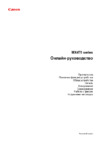 Canon PIXMA MX474Руководство по эксплуатации
Canon PIXMA MX474Руководство по эксплуатации -
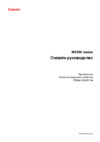 Canon PIXMA MX395Руководство по эксплуатации
Canon PIXMA MX395Руководство по эксплуатации -
 Canon PIXMA MX394Руководство по эксплуатации
Canon PIXMA MX394Руководство по эксплуатации -
 Canon PIXMA MP810 (Краткое)Руководство по эксплуатации
Canon PIXMA MP810 (Краткое)Руководство по эксплуатации -
 Canon PIXMA MP780Руководство по эксплуатации
Canon PIXMA MP780Руководство по эксплуатации -
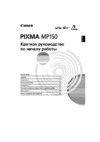 Canon PIXMA MP150Руководство по эксплуатации
Canon PIXMA MP150Руководство по эксплуатации -
 Canon PIXMA MP140Руководство по эксплуатации
Canon PIXMA MP140Руководство по эксплуатации
![Canon PIXMA MX454 [747/897] Проверка 10 установите более длительное время высыхания отпечатанной поверхности](/img/pdf.png)